JavaScript ಸ್ಕ್ರಿಪ್ಟ್ಗಳು ಯಾವುವು ಮತ್ತು ನನ್ನ ಬ್ರೌಸರ್ನಲ್ಲಿ ನಾನು ಅವುಗಳನ್ನು ಹೇಗೆ ಸಕ್ರಿಯಗೊಳಿಸಬಹುದು? ಫೈಲ್ - ಪವರ್ಶೆಲ್ ಸ್ಕ್ರಿಪ್ಟ್ ಎಕ್ಸಿಕ್ಯೂಶನ್ ನೀತಿ ಪವರ್ಶೆಲ್ ಸ್ಕ್ರಿಪ್ಟ್ ಎಕ್ಸಿಕ್ಯೂಶನ್ ಅನ್ನು ಸಕ್ರಿಯಗೊಳಿಸಿ
ಡೀಫಾಲ್ಟ್ ಸ್ಕ್ರಿಪ್ಟ್ ಎಕ್ಸಿಕ್ಯೂಶನ್ ವಿಂಡೋಸ್ ಪವರ್ಶೆಲ್ವ್ಯವಸ್ಥೆಯಲ್ಲಿ ನಿಷೇಧಿಸಲಾಗಿದೆ. ಭದ್ರತಾ ಕಾರಣಗಳಿಗಾಗಿ, ಎಲ್ಲಾ ಪವರ್ಶೆಲ್ ಸ್ಕ್ರಿಪ್ಟ್ಗಳನ್ನು ಡಿಜಿಟಲ್ ಸಹಿ ಮಾಡಬೇಕು. ಈ ವಿಧಾನಕರೆಯಲಾಗುತ್ತದೆ - ಮರಣದಂಡನೆ ನೀತಿ. ಸ್ಕ್ರಿಪ್ಟ್ ಈ ಸ್ಥಿತಿಯನ್ನು ಪೂರೈಸದಿದ್ದರೆ, ಸಿಸ್ಟಮ್ನಲ್ಲಿ ಪವರ್ಶೆಲ್ ಸ್ಕ್ರಿಪ್ಟ್ಗಳನ್ನು ಚಲಾಯಿಸುವುದನ್ನು ನಿಷೇಧಿಸಲಾಗಿದೆ. ಸ್ಕ್ರಿಪ್ಟ್ ಹಾನಿಯನ್ನುಂಟುಮಾಡುವ ದುರುದ್ದೇಶಪೂರಿತ ಕೋಡ್ ಅನ್ನು ಹೊಂದಿರಬಹುದು ಎಂಬ ಅಂಶದಿಂದಾಗಿ ಇದು ಪ್ರಾಥಮಿಕವಾಗಿ ಸಂಭವಿಸುತ್ತದೆ ಆಪರೇಟಿಂಗ್ ಸಿಸ್ಟಮ್.
ಪವರ್ಶೆಲ್ ಹಲವಾರು ಎಕ್ಸಿಕ್ಯೂಶನ್ ಮೋಡ್ಗಳನ್ನು ಹೊಂದಿದೆ ಅದು ಯಾವ ರೀತಿಯ ಕೋಡ್ ಅನ್ನು ಚಲಾಯಿಸಲು ಅನುಮತಿಸಲಾಗಿದೆ ಎಂಬುದನ್ನು ನಿರ್ಧರಿಸುತ್ತದೆ. 5 ವಿಭಿನ್ನ ಎಕ್ಸಿಕ್ಯೂಶನ್ ಮೋಡ್ಗಳಿವೆ:
ನಿರ್ಬಂಧಿಸಲಾಗಿದೆ
ಡೀಫಾಲ್ಟ್ ಮೌಲ್ಯ. ಯಾವುದೇ ಸ್ಕ್ರಿಪ್ಟ್ಗಳ ಕಾರ್ಯಗತಗೊಳಿಸುವಿಕೆಯನ್ನು ನಿರ್ಬಂಧಿಸಲಾಗಿದೆ ಮತ್ತು ಸಂವಾದಾತ್ಮಕ ಆಜ್ಞೆಗಳ ಕಾರ್ಯಾಚರಣೆಯನ್ನು ಅನುಮತಿಸಲಾಗಿದೆ.
ಎಲ್ಲಾ ಸಹಿ ಮಾಡಲಾಗಿದೆ
ಡಿಜಿಟಲ್ ಸಹಿಯನ್ನು ಹೊಂದಿರುವ ಸ್ಕ್ರಿಪ್ಟ್ಗಳ ಕಾರ್ಯಗತಗೊಳಿಸುವಿಕೆಯನ್ನು ಅನುಮತಿಸಲಾಗಿದೆ.
ರಿಮೋಟ್ ಸಹಿ ಮಾಡಲಾಗಿದೆ
ಸ್ಥಳೀಯ ಸ್ಕ್ರಿಪ್ಟ್ಗಳು ಸಹಿ ಇಲ್ಲದೆ ಕಾರ್ಯನಿರ್ವಹಿಸುತ್ತವೆ. ಎಲ್ಲಾ ಡೌನ್ಲೋಡ್ ಮಾಡಿದ ಸ್ಕ್ರಿಪ್ಟ್ಗಳನ್ನು ಡಿಜಿಟಲ್ ಸಹಿ ಮಾಡಬೇಕು.
ಅನಿರ್ಬಂಧಿತ
ಯಾವುದೇ ಸ್ಕ್ರಿಪ್ಟ್ಗಳ ಕಾರ್ಯಗತಗೊಳಿಸುವಿಕೆಯನ್ನು ಅನುಮತಿಸಲಾಗಿದೆ. ಇಂಟರ್ನೆಟ್ನಿಂದ ಡೌನ್ಲೋಡ್ ಮಾಡಲಾದ ಸಹಿ ಮಾಡದ ಸ್ಕ್ರಿಪ್ಟ್ ಅನ್ನು ಚಾಲನೆ ಮಾಡುವಾಗ, ಪ್ರೋಗ್ರಾಂಗೆ ದೃಢೀಕರಣದ ಅಗತ್ಯವಿರಬಹುದು.
ಬೈಪಾಸ್
ಯಾವುದನ್ನೂ ನಿರ್ಬಂಧಿಸಲಾಗಿಲ್ಲ, ಯಾವುದೇ ಎಚ್ಚರಿಕೆಗಳು ಅಥವಾ ವಿನಂತಿಗಳು ಗೋಚರಿಸುವುದಿಲ್ಲ.
PowerShell ಗಾಗಿ ಡೀಫಾಲ್ಟ್ ಮೋಡ್ ಆಗಿದೆ "ಸೀಮಿತ". ಈ ಕ್ರಮದಲ್ಲಿ, PowerShell ಒಂದು ಸಂವಾದಾತ್ಮಕ ಶೆಲ್ ಆಗಿ ಚಲಿಸುತ್ತದೆ. ನೀವು ಮೊದಲು ಪವರ್ಶೆಲ್ ಅನ್ನು ಕಾನ್ಫಿಗರ್ ಮಾಡದಿದ್ದರೆ, ಸ್ಕ್ರಿಪ್ಟ್ ಚಾಲನೆಯಲ್ಲಿರುವ ಬದಲು, ಕೆಳಗಿನ ಸ್ಕ್ರೀನ್ಶಾಟ್ನಲ್ಲಿರುವಂತೆ ಕೆಂಪು ಫಾಂಟ್ನಲ್ಲಿ ಬರೆಯಲಾದ ದೋಷ ಸಂದೇಶವನ್ನು ನೀವು ನೋಡುತ್ತೀರಿ.

ಅತ್ಯಂತ ಸುರಕ್ಷಿತ ರೀತಿಯಲ್ಲಿಈ ಸಮಸ್ಯೆಗೆ ಪರಿಹಾರವೆಂದರೆ ಎಕ್ಸಿಕ್ಯೂಶನ್ ಪಾಲಿಸಿಯನ್ನು ಅನಿಯಮಿತಕ್ಕೆ ಬದಲಾಯಿಸುವುದು, ಸ್ಕ್ರಿಪ್ಟ್ ಅನ್ನು ರನ್ ಮಾಡುವುದು ಮತ್ತು ನಂತರ ಸೀಮಿತ ನೀತಿಗೆ ಹಿಂತಿರುಗುವುದು.
ಎಕ್ಸಿಕ್ಯೂಶನ್ ನೀತಿಯನ್ನು ಅನಿಯಮಿತಕ್ಕೆ ಬದಲಾಯಿಸಲು, ನಿರ್ವಾಹಕರ ಹಕ್ಕುಗಳೊಂದಿಗೆ ಪವರ್ಶೆಲ್ ಕನ್ಸೋಲ್ ಅನ್ನು ಬಳಸಿ ಮತ್ತು ಈ ಕೆಳಗಿನ ಆಜ್ಞೆಯನ್ನು ಚಲಾಯಿಸಿ:
ವೈ (ಹೌದು)
ಈಗ ನೀವು ಸ್ಕ್ರಿಪ್ಟ್ ಅನ್ನು ಚಲಾಯಿಸಬಹುದು. ಆದಾಗ್ಯೂ, ನೀವು ಸಿಸ್ಟಂ ಅನ್ನು ಗಂಭೀರ ಅಪಾಯಕ್ಕೆ ಒಡ್ಡುತ್ತಿರುವಿರಿ, ಆದ್ದರಿಂದ ಸ್ಕ್ರಿಪ್ಟ್ ರನ್ ಆಗುವುದನ್ನು ಪೂರ್ಣಗೊಳಿಸಿದಾಗ, ಎಕ್ಸಿಕ್ಯೂಶನ್ ನೀತಿಯನ್ನು ನಿರ್ಬಂಧಿತ ಮೋಡ್ಗೆ ಹೊಂದಿಸಲು ಮರೆಯದಿರಿ. ಕೆಳಗಿನ ಆಜ್ಞೆಯನ್ನು ಬಳಸಿಕೊಂಡು ನೀವು ಇದನ್ನು ಮಾಡಬಹುದು:
ಆಜ್ಞೆಯನ್ನು ಚಲಾಯಿಸಿದ ನಂತರ, ಮರಣದಂಡನೆ ನೀತಿ ಬದಲಾವಣೆಯನ್ನು ಖಚಿತಪಡಿಸಲು ನಿಮ್ಮನ್ನು ಕೇಳಲಾಗುತ್ತದೆ. ನಾವು ಉತ್ತರಿಸುತ್ತೇವೆ ವೈ (ಹೌದು)

ಯಾವುದೇ ಸ್ಕ್ರಿಪ್ಟ್ಗಳ ಕಾರ್ಯಗತಗೊಳಿಸುವಿಕೆಯನ್ನು ನಿರ್ಬಂಧಿಸಲಾಗಿದೆ. ಡೀಫಾಲ್ಟ್ ಮೌಲ್ಯ.
ಸೆಟ್-ಎಕ್ಸಿಕ್ಯೂಶನ್ ಪಾಲಿಸಿ ನಿರ್ಬಂಧಿತ

ಡಿಜಿಟಲ್ ಸಹಿಯನ್ನು ಹೊಂದಿರುವ ಸ್ಕ್ರಿಪ್ಟ್ಗಳ ಕಾರ್ಯಗತಗೊಳಿಸುವಿಕೆಯನ್ನು ಅನುಮತಿಸಲಾಗಿದೆ.

ಸ್ಕ್ರಿಪ್ಟ್ಗಳನ್ನು ಸಿದ್ಧಪಡಿಸಲಾಗಿದೆ ಸ್ಥಳೀಯ ಕಂಪ್ಯೂಟರ್, ನೀವು ನಿರ್ಬಂಧಗಳಿಲ್ಲದೆ ಚಲಾಯಿಸಬಹುದು, ಇಂಟರ್ನೆಟ್ನಿಂದ ಡೌನ್ಲೋಡ್ ಮಾಡಿದ ಸ್ಕ್ರಿಪ್ಟ್ಗಳು - ನೀವು ಡಿಜಿಟಲ್ ಸಹಿಯನ್ನು ಹೊಂದಿದ್ದರೆ ಮಾತ್ರ.
ಸೆಟ್-ಎಕ್ಸಿಕ್ಯೂಶನ್ ಪಾಲಿಸಿ ರಿಮೋಟ್ಸೈನ್ ಮಾಡಲಾಗಿದೆ

ಯಾವುದೇ ಸ್ಕ್ರಿಪ್ಟ್ಗಳ ಕಾರ್ಯಗತಗೊಳಿಸುವಿಕೆಯನ್ನು ಅನುಮತಿಸಲಾಗಿದೆ. ಇಂಟರ್ನೆಟ್ನಿಂದ ಡೌನ್ಲೋಡ್ ಮಾಡಲಾದ ಸಹಿ ಮಾಡದ ಸ್ಕ್ರಿಪ್ಟ್ ಅನ್ನು ಚಾಲನೆ ಮಾಡುವಾಗ, ಪ್ರೋಗ್ರಾಂಗೆ ದೃಢೀಕರಣದ ಅಗತ್ಯವಿರಬಹುದು.
ಸೆಟ್-ಎಕ್ಸಿಕ್ಯೂಶನ್ ಪಾಲಿಸಿ ಅನಿರ್ಬಂಧಿತ

ಯಾವುದನ್ನೂ ನಿರ್ಬಂಧಿಸಲಾಗಿಲ್ಲ, ಯಾವುದೇ ಎಚ್ಚರಿಕೆಗಳು ಅಥವಾ ವಿನಂತಿಗಳು ಗೋಚರಿಸುವುದಿಲ್ಲ.

ಬದಲಾವಣೆಯನ್ನು ದೃಢೀಕರಿಸದೆ ಮೇಲಿನ ಆಜ್ಞೆಗಳನ್ನು ಚಲಾಯಿಸಲು, ಆಯ್ಕೆಯನ್ನು ಬಳಸಿ
-ಫೋರ್ಸ್, ಉದಾಹರಣೆಗೆ ಆಜ್ಞೆಯನ್ನು ಚಲಾಯಿಸಿ:
ಸೆಟ್-ಎಕ್ಸಿಕ್ಯೂಶನ್ ಪಾಲಿಸಿ ಬೈಪಾಸ್ -ಫೋರ್ಸ್

ಈಗ, ಆಜ್ಞೆಗಳನ್ನು ಕಾರ್ಯಗತಗೊಳಿಸುವಾಗ, ಮಾಡಿದ ಬದಲಾವಣೆಗಳನ್ನು ನೀವು ದೃಢೀಕರಿಸುವ ಅಗತ್ಯವಿಲ್ಲ.
ಈ ಪುಟದಲ್ಲಿರುವ ಮಾಹಿತಿಯನ್ನು ನಾವು ಪ್ರಾಥಮಿಕವಾಗಿ Microsoft ಬಳಕೆದಾರರಿಗೆ ತಿಳಿಸುತ್ತೇವೆ ಅಂತರ್ಜಾಲ ಶೋಧಕ 5.x ಮತ್ತು 6.x.- ಅತ್ಯಂತ ಸಾಮಾನ್ಯ ಬ್ರೌಸರ್ ಇಂಟರ್ನೆಟ್ ನೆಟ್ವರ್ಕ್ಗಳು. ನಮ್ಮ ಸೈಟ್ ಅನ್ನು ಇತರ ಬ್ರೌಸರ್ಗಳಲ್ಲಿ ಸಮರ್ಪಕವಾಗಿ ಪ್ರದರ್ಶಿಸಲಾಗುತ್ತದೆ ಎಂಬುದನ್ನು ಗಮನಿಸುವುದು ಮುಖ್ಯ. ಆದಾಗ್ಯೂ, ನಮ್ಮ ಅಭಿಪ್ರಾಯದಲ್ಲಿ, ಬೆಂಬಲಿಗರು ಮೊಜ್ಹಿಲ್ಲಾ ಫೈರ್ ಫಾಕ್ಸ್ಮತ್ತು ಒಪೆರಾಗಳು ಅತ್ಯಾಧುನಿಕತೆಯ ಉತ್ಸಾಹಿಗಳು ಮತ್ತು ಅಭಿಜ್ಞರು ಸಾಫ್ಟ್ವೇರ್, ಮತ್ತು ಆದ್ದರಿಂದ ಅದನ್ನು ಹೊಂದಿಸಲು ಸಲಹೆ ಅಗತ್ಯವಿಲ್ಲ.
ಜಾವಾಸ್ಕ್ರಿಪ್ಟ್ಇದು ಸ್ಕ್ರಿಪ್ಟಿಂಗ್ ಭಾಷೆಯಾಗಿದ್ದು ಅದು ಇಂಟರ್ನೆಟ್ ಪುಟವನ್ನು ಸಂವಾದಾತ್ಮಕವಾಗಿಸಲು ನಿಮಗೆ ಅನುಮತಿಸುತ್ತದೆ, ಅಂದರೆ. ಬಳಕೆದಾರರೊಂದಿಗೆ "ಸಂವಹನ ಮಾಡಲು ಸಾಧ್ಯವಾಗುತ್ತದೆ".
ಜಾವಾಸ್ಕ್ರಿಪ್ಟ್ ಸ್ಕ್ರಿಪ್ಟ್ಗಳುಇಂಟರ್ನೆಟ್ ಸೈಟ್ನಿಂದ ಬಳಕೆದಾರರ ಕಂಪ್ಯೂಟರ್ಗೆ ಡೌನ್ಲೋಡ್ ಮಾಡಲಾಗಿದೆ ಮತ್ತು ಅದರ ಮೇಲೆ ಕಾರ್ಯಗತಗೊಳಿಸಲಾಗುತ್ತದೆ. ಈ ಸತ್ಯವು ಬಳಕೆದಾರರ ಕಂಪ್ಯೂಟರ್ಗೆ ಸಂಭಾವ್ಯ ಬೆದರಿಕೆಯನ್ನು ಸೃಷ್ಟಿಸುತ್ತದೆ!ಪರಿಚಯವಿಲ್ಲದ ಸೈಟ್ನಿಂದ ಡೌನ್ಲೋಡ್ ಮಾಡಲಾದ ಯಾವುದೇ ಫೈಲ್ನಂತೆ, JavaScript ಸ್ಕ್ರಿಪ್ಟ್ ಬಳಕೆದಾರರಿಗೆ ಹಾನಿ ಮಾಡಬಹುದಾದ ಕಾರ್ಯಗತಗೊಳಿಸಬಹುದಾದ ಕೋಡ್ ಅನ್ನು ಒಳಗೊಂಡಿರಬಹುದು - ಉದಾಹರಣೆಗೆ, ಅವರ ಗೌಪ್ಯ ಮಾಹಿತಿಗೆ ಅನಧಿಕೃತ ಪ್ರವೇಶವನ್ನು ಅನುಮತಿಸುತ್ತದೆ. ಇದಕ್ಕಾಗಿಯೇ ಬ್ರೌಸರ್ಗಳು JavaScript ಎಕ್ಸಿಕ್ಯೂಶನ್ ಅನ್ನು ನಿಷ್ಕ್ರಿಯಗೊಳಿಸುವ ಸಾಮರ್ಥ್ಯವನ್ನು ಒದಗಿಸುತ್ತದೆ.
ದುರದೃಷ್ಟವಶಾತ್, ಯಾವುದೂ ಇಲ್ಲ ಆಧುನಿಕ ಬ್ರೌಸರ್ಗಳುಜಾವಾಸ್ಕ್ರಿಪ್ಟ್ ಸ್ಕ್ರಿಪ್ಟ್ಗಳನ್ನು ಆಯ್ದ ಸೈಟ್ಗಳಿಂದ ಮಾತ್ರ ಡೌನ್ಲೋಡ್ ಮಾಡಲು ಅನುಮತಿಸುವುದಿಲ್ಲ (ಕುಕೀಸ್ನಂತೆಯೇ) ಇತರ ಎಲ್ಲ ಸೈಟ್ಗಳಿಂದ ಅದನ್ನು ನಿಷೇಧಿಸುತ್ತದೆ. ಜಾವಾಸ್ಕ್ರಿಪ್ಟ್ ಸ್ಕ್ರಿಪ್ಟ್ಗಳು ಕೆಲಸ ಮಾಡಲು, "ರನ್ ಸ್ಕ್ರಿಪ್ಟ್ಗಳು" ಸೆಟ್ಟಿಂಗ್ ಅನ್ನು ನೀವು ಒಪ್ಪಿಕೊಳ್ಳಬೇಕು ಜಾವಾ ಅಪ್ಲಿಕೇಶನ್ಗಳು"ಎಲ್ಲಾ ಇಂಟರ್ನೆಟ್ ಸೈಟ್ಗಳಿಗೆ ಅನುಮತಿಸಬೇಕು.
ನಾವು ಉಪಯೋಗಿಸುತ್ತೀವಿ ಜಾವಾಸ್ಕ್ರಿಪ್ಟ್ ಸ್ಕ್ರಿಪ್ಟ್ಗಳುನಮ್ಮ ವೆಬ್ಸೈಟ್ನಲ್ಲಿ ವಿವಿಧ ಫಾರ್ಮ್ಗಳ ಭರ್ತಿಯನ್ನು ಸಂಘಟಿಸಲು (ಉದಾಹರಣೆಗೆ, ನೋಂದಣಿ ಫಾರ್ಮ್), ನಮ್ಮ ವೆಬ್ಸೈಟ್ ಬಳಸುವಲ್ಲಿ ಮಿನಿ-ಟಿಪ್ಸ್ ಅನ್ನು ಪ್ರದರ್ಶಿಸಿ, ನಮ್ಮ ಮೆನು ಮತ್ತು ಉತ್ಪನ್ನ ಕ್ಯಾಟಲಾಗ್ ಅನ್ನು ನಿರ್ಮಿಸಿ.
Microsoft Internet Explorer 6.x ನಲ್ಲಿ JavaScript ಭದ್ರತಾ ಸೆಟ್ಟಿಂಗ್ಗಳನ್ನು ಕಾನ್ಫಿಗರ್ ಮಾಡಲಾಗುತ್ತಿದೆ

Microsoft Internet Explorer 5.x ನಲ್ಲಿ JavaScript ಭದ್ರತಾ ಸೆಟ್ಟಿಂಗ್ಗಳನ್ನು ಕಾನ್ಫಿಗರ್ ಮಾಡಲಾಗುತ್ತಿದೆ

PowerShell ಹೇಳುತ್ತದೆ "ಈ ವ್ಯವಸ್ಥೆಯಲ್ಲಿ ಸ್ಕ್ರಿಪ್ಟ್ ಎಕ್ಸಿಕ್ಯೂಶನ್ ಅನ್ನು ನಿಷ್ಕ್ರಿಯಗೊಳಿಸಲಾಗಿದೆ." (15)
ನಾನು ಕಮಾಂಡ್ ಲೈನ್ನಿಂದ PowerShell ಸ್ಕ್ರಿಪ್ಟ್ ಅನ್ನು ಕರೆಯುವ .cmd ಫೈಲ್ ಅನ್ನು ಚಲಾಯಿಸಲು ಪ್ರಯತ್ನಿಸುತ್ತಿದ್ದೇನೆ ಮತ್ತು ನಾನು ಈ ಕೆಳಗಿನ ದೋಷವನ್ನು ಪಡೆಯುತ್ತೇನೆ:
Management_Install.ps1 ಅನ್ನು ಲೋಡ್ ಮಾಡಲಾಗುವುದಿಲ್ಲ ಏಕೆಂದರೆ ಈ ಸಿಸ್ಟಂನಲ್ಲಿ ಸ್ಕ್ರಿಪ್ಟಿಂಗ್ ಅನ್ನು ನಿಷ್ಕ್ರಿಯಗೊಳಿಸಲಾಗಿದೆ.
ನಾನು ಸೆಟ್-ಎಕ್ಸಿಕ್ಯೂಶನ್ ಪಾಲಿಸಿಯನ್ನು ಅನಿರ್ಬಂಧಿತವಾಗಿ ನಡೆಸಿದ್ದೇನೆ ಮತ್ತು ನಾನು ಪವರ್ಶೆಲ್ನಿಂದ ಪಡೆಯಿರಿ-ಎಕ್ಸಿಕ್ಯೂಶನ್ ಪಾಲಿಸಿಯನ್ನು ರನ್ ಮಾಡಿದಾಗ ನಾನು ಅನಿಯಂತ್ರಿತ ಪ್ರತಿಕ್ರಿಯೆಯನ್ನು ಪಡೆಯುತ್ತೇನೆ.
// ಪವರ್ಶೆಲ್ನಿಂದ ನಿರ್ಗಮಿಸಿ
PS C:\ಬಳಕೆದಾರರು\ನಿರ್ವಾಹಕರು>ಪಡೆಯುವಿಕೆ-ಕಾರ್ಯನಿರ್ವಹಣೆ ನೀತಿ
ಅನಿಯಮಿತ
// DOS ನಿಂದ ನಿರ್ಗಮಿಸಿ
C:\Projects\Microsoft.Practices.ESB\source\Samples\Management Portal\Install\Scr
ips>ಪವರ್ಶೆಲ್. \ Management_Install.ps1 1
ಎಚ್ಚರಿಕೆ: ರನ್ನಿಂಗ್ x86 PowerShell...
ಫೈಲ್ C:\Projects\Microsoft.Practices.ESB\Source\Samples\Management Portal\Install\Scripts\Management_Install.ps1 ಅನ್ನು ಲೋಡ್ ಮಾಡಲಾಗುವುದಿಲ್ಲ ಏಕೆಂದರೆ ಈ ಸಿಸ್ಟಂನಲ್ಲಿ ಸ್ಕ್ರಿಪ್ಟಿಂಗ್ ಅನ್ನು ನಿಷ್ಕ್ರಿಯಗೊಳಿಸಲಾಗಿದೆ. ಹೆಚ್ಚಿನ ವಿವರಗಳಿಗಾಗಿ "Get-help about_signing" ಅನ್ನು ನೋಡಿ.
ಆನ್ಲೈನ್: 1 ಅಕ್ಷರ: 25
. \Management_Install.ps1<<<< 1
ವರ್ಗ ಮಾಹಿತಿ: ನಿರ್ದಿಷ್ಟಪಡಿಸಲಾಗಿಲ್ಲ: (:), ಪಿಎಸ್ಸೆಕ್ಯುರಿಟಿ ಎಕ್ಸೆಪ್ಶನ್
ಸಂಪೂರ್ಣ ಅರ್ಹತೆ ದೋಷ: ರನ್ಟೈಮ್ ವಿನಾಯಿತಿ
C:\Projects\Microsoft.Practices.ESB\Source\Samples\Management Portal\Install\Scripts> ವಿರಾಮ
ಮುಂದುವರೆಯಲು ಯಾವುದೇ ಕೀಲಿಯನ್ನು ಒತ್ತಿರಿ. ,
ಸಿಸ್ಟಮ್ ವಿಂಡೋಸ್ ಸರ್ವರ್ 2008 R2 ಆಗಿದೆ.
ನಾನು ಏನು ತಪ್ಪು ಮಾಡುತ್ತಿದ್ದೇನೆ?
- ಪವರ್ಶೆಲ್ ಅನ್ನು ನಿರ್ವಾಹಕರಾಗಿ ತೆರೆಯಿರಿ ಮತ್ತು ರನ್ ಮಾಡಿ
- ಒದಗಿಸಿ ರಿಮೋಟ್ ಸಹಿ ಮಾಡಲಾಗಿದೆಮತ್ತು ಎಂಟರ್ ಒತ್ತಿರಿ.
- ಲಾಂಚ್ ಸೆಟ್-ಎಕ್ಸಿಕ್ಯೂಶನ್ ಪಾಲಿಸಿ -ಸ್ಕೋಪ್ ಪ್ರಸ್ತುತ ಬಳಕೆದಾರ
- ಒದಗಿಸಿ ಅನಿಯಮಿತ ಮೊತ್ತಮತ್ತು ಎಂಟರ್ ಒತ್ತಿರಿ.
ರಿಮೋಟ್ಸೈನ್ಡ್: ನೀವು ರಚಿಸುವ ಎಲ್ಲಾ ಸ್ಕ್ರಿಪ್ಟ್ಗಳು ರನ್ ಆಗುತ್ತವೆ ಮತ್ತು ಇಂಟರ್ನೆಟ್ನಿಂದ ಡೌನ್ಲೋಡ್ ಮಾಡಲಾದ ಎಲ್ಲಾ ಸ್ಕ್ರಿಪ್ಟ್ಗಳನ್ನು ವಿಶ್ವಾಸಾರ್ಹ ಪ್ರಕಾಶಕರು ಸಹಿ ಮಾಡಬೇಕು.
ಸರಿ, ಸರಳವಾಗಿ ಟೈಪ್ ಮಾಡುವ ಮೂಲಕ ನೀತಿಯನ್ನು ಬದಲಾಯಿಸಿ:
ಸೆಟ್-ಎಕ್ಸಿಕ್ಯೂಶನ್ ಪಾಲಿಸಿ ರಿಮೋಟ್ಸೈನ್ ಮಾಡಲಾಗಿದೆ
PowerShell 2.0 ರಲ್ಲಿ, ಎಕ್ಸಿಕ್ಯೂಶನ್ ನೀತಿಯನ್ನು ಪೂರ್ವನಿಯೋಜಿತವಾಗಿ ನಿಷ್ಕ್ರಿಯಗೊಳಿಸಲಾಗಿದೆ.
ಅಂದಿನಿಂದ, ಪವರ್ಶೆಲ್ ತಂಡವು ಅನೇಕ ಸುಧಾರಣೆಗಳನ್ನು ಮಾಡಿದೆ ಮತ್ತು ಸ್ಕ್ರಿಪ್ಟ್ಗಳನ್ನು ಚಲಾಯಿಸುವಾಗ ಬಳಕೆದಾರರು ಹೆಚ್ಚಿನ ಅಡಚಣೆಯನ್ನು ಅನುಭವಿಸುವುದಿಲ್ಲ ಎಂದು ಅವರು ವಿಶ್ವಾಸ ಹೊಂದಿದ್ದಾರೆ. ಆದ್ದರಿಂದ, ಪವರ್ಶೆಲ್ 4.0 ರಿಂದ ಪ್ರಾರಂಭಿಸಿ, ಇದನ್ನು ಪೂರ್ವನಿಯೋಜಿತವಾಗಿ ಸಕ್ರಿಯಗೊಳಿಸಲಾಗುತ್ತದೆ.
ನಿಮ್ಮ ಸಂದರ್ಭದಲ್ಲಿ, PowerShell ಕನ್ಸೋಲ್ನಿಂದ Set-ExecutionPolicy RemoteSigned ಅನ್ನು ನಮೂದಿಸಿ ಮತ್ತು ಹೌದು ಎಂದು ಹೇಳಿ.
ಪ್ರಾರಂಭ ಮೆನುಗೆ ಹೋಗಿ ಮತ್ತು "Windows PowerShell ISE" ಗಾಗಿ ಹುಡುಕಿ.
x86 ಆವೃತ್ತಿಯ ಮೇಲೆ ಬಲ ಕ್ಲಿಕ್ ಮಾಡಿ ಮತ್ತು ನಿರ್ವಾಹಕರಾಗಿ ರನ್ ಆಯ್ಕೆಮಾಡಿ.
ಮೇಲ್ಭಾಗದಲ್ಲಿ, ಸೆಟ್-ಎಕ್ಸಿಕ್ಯೂಶನ್ ಪಾಲಿಸಿ ರಿಮೋಟ್ಸೈನ್ಡ್ ಅನ್ನು ಅಂಟಿಸಿ; ಸ್ಕ್ರಿಪ್ಟ್ ಅನ್ನು ರನ್ ಮಾಡಿ. ಹೌದು ಆಯ್ಕೆ ಮಾಡಿ.
PowerShell ISE ನ 64-ಬಿಟ್ ಆವೃತ್ತಿಗೆ (x86 ಅಲ್ಲದ ಆವೃತ್ತಿ) ಈ ಹಂತಗಳನ್ನು ಪುನರಾವರ್ತಿಸಿ.
@ಚಾಡ್ ಮಿಲ್ಲರ್ ಅವರು ಸುಳಿವು ನೀಡಿದ ಹಂತಗಳನ್ನು ನಾನು ಸ್ಪಷ್ಟಪಡಿಸುತ್ತಿದ್ದೇನೆ. ಧನ್ಯವಾದಗಳು ಚಾಡ್!
PowerShell ಅನ್ನು ಪ್ರಾರಂಭಿಸುವಾಗ -ExecutionPolicy ByPass ಅನ್ನು ಸೇರಿಸುವ ಮೂಲಕ ನೀವು ಈ ನೀತಿಯನ್ನು ಬೈಪಾಸ್ ಮಾಡಬಹುದು
ಪವರ್ಶೆಲ್ -ಎಕ್ಸಿಕ್ಯೂಶನ್ ಪಾಲಿಸಿ ಬೈಪಾಸ್ -ಫೈಲ್ script.ps1
ಈ ಕೆಳಗಿನ ಆಜ್ಞೆಯನ್ನು ಬಳಸಿಕೊಂಡು ನೀವು ಇದರ ಸುತ್ತಲೂ ಕೆಲಸ ಮಾಡಬಹುದು:
PS > powershell ಗೆಟ್-ಕಂಟೆಂಟ್ .\test.ps1 | ಆವಾಹನೆ-ಅಭಿವ್ಯಕ್ತಿ
ನೀವು ನಿರ್ವಾಹಕರಲ್ಲದ ಪರಿಸರದಲ್ಲಿದ್ದರೆ, ಅದಕ್ಕಾಗಿ ನೀವು ಕಾರ್ಯಗತಗೊಳಿಸುವ ನೀತಿಯನ್ನು ಹೊಂದಿಸಬಹುದು ಮತ್ತು ಅದಕ್ಕೆ ನಿರ್ವಾಹಕರ ಅಗತ್ಯವಿರುವುದಿಲ್ಲ.
ಸೆಟ್-ಎಕ್ಸಿಕ್ಯೂಶನ್ ಪಾಲಿಸಿ -ಸ್ಕೋಪ್ "ಪ್ರಸ್ತುತ ಬಳಕೆದಾರ" -ಎಕ್ಸಿಕ್ಯೂಶನ್ ಪಾಲಿಸಿ "ರಿಮೋಟ್ಸೈನ್ಡ್"
ಸೆಟ್-ಎಕ್ಸಿಕ್ಯೂಶನ್ ಪಾಲಿಸಿ -ಸ್ಕೋಪ್ "ಪ್ರಸ್ತುತ ಬಳಕೆದಾರ" -ಎಕ್ಸಿಕ್ಯೂಶನ್ ಪಾಲಿಸಿ "ಅನಿರ್ಬಂಧಿತ"
ಗೆಟ್-ಎಕ್ಸಿಕ್ಯೂಶನ್ ಪಾಲಿಸಿ -ಪೂರ್ಣ ಸಹಾಯ ಸೆಟ್-ಎಕ್ಸಿಕ್ಯೂಶನ್ ಪಾಲಿಸಿ -ಪೂರ್ಣ
ಈ ಕೆಳಗಿನ ಆಜ್ಞೆಯೊಂದಿಗೆ ನಾವು ಪ್ರಸ್ತುತ ಎಕ್ಸಿಕ್ಯೂಶನ್ ಪಾಲಿಸಿಯ ಸ್ಥಿತಿಯನ್ನು ಪಡೆಯಬಹುದು:
ಗೆಟ್-ಎಕ್ಸಿಕ್ಯೂಶನ್ ಪಾಲಿಸಿ;
ಪೂರ್ವನಿಯೋಜಿತವಾಗಿ ಇದು ಸೀಮಿತ. PowerShell ಸ್ಕ್ರಿಪ್ಟ್ಗಳ ಕಾರ್ಯಗತಗೊಳಿಸುವಿಕೆಯನ್ನು ಅನುಮತಿಸಲು, ನಾವು ಈ ಎಕ್ಸಿಕ್ಯೂಶನ್ ಪಾಲಿಸಿಯನ್ನು ಹೊಂದಿಸಬೇಕಾಗಿದೆ ಬೈಪಾಸ್ಅಥವಾ ಇಲ್ಲದೆ ನಿರ್ಬಂಧಗಳು .
ಕೆಳಗಿನ ಯಾವುದೇ PowerShell ಆಜ್ಞೆಗಳನ್ನು ಬಳಸಿಕೊಂಡು ನಾವು ಪ್ರಸ್ತುತ ಬಳಕೆದಾರರಿಗೆ ಬೈಪಾಸ್ ಅಥವಾ ಅನಿರ್ಬಂಧಿತ ನೀತಿಯನ್ನು ಹೊಂದಿಸಬಹುದು:
ಸೆಟ್-ಎಕ್ಸಿಕ್ಯೂಶನ್ ಪಾಲಿಸಿ -ಸ್ಕೋಪ್ ಪ್ರಸ್ತುತ ಬಳಕೆದಾರ -ಎಕ್ಸಿಕ್ಯೂಶನ್ ಪಾಲಿಸಿ ಬೈಪಾಸ್ -ಫೋರ್ಸ್; ಸೆಟ್-ಎಕ್ಸಿಕ್ಯೂಶನ್ ಪಾಲಿಸಿ -ಸ್ಕೋಪ್ ಪ್ರಸ್ತುತ ಬಳಕೆದಾರ -ಎಕ್ಸಿಕ್ಯೂಶನ್ ಪಾಲಿಸಿ ಅನಿರ್ಬಂಧಿತ -ಫೋರ್ಸ್;
ಅನಿಯಮಿತನೀತಿಯು ಎಲ್ಲಾ ಕಾನ್ಫಿಗರೇಶನ್ ಫೈಲ್ಗಳನ್ನು ಲೋಡ್ ಮಾಡುತ್ತದೆ ಮತ್ತು ಎಲ್ಲಾ ಸ್ಕ್ರಿಪ್ಟ್ಗಳನ್ನು ರನ್ ಮಾಡುತ್ತದೆ. ಇಂಟರ್ನೆಟ್ನಿಂದ ಡೌನ್ಲೋಡ್ ಮಾಡಲಾದ ಸಹಿ ಮಾಡದ ಸ್ಕ್ರಿಪ್ಟ್ ಅನ್ನು ನೀವು ಚಾಲನೆ ಮಾಡುತ್ತಿದ್ದರೆ, ಅದನ್ನು ಚಲಾಯಿಸುವ ಮೊದಲು ಅನುಮತಿಯನ್ನು ಪಡೆಯಲು ನಿಮ್ಮನ್ನು ಕೇಳಲಾಗುತ್ತದೆ.
ರಾಜಕೀಯದಲ್ಲಿ ಅದನ್ನು ಪರಿಗಣಿಸಿ ಬೈಪಾಸ್ಯಾವುದನ್ನೂ ನಿರ್ಬಂಧಿಸಲಾಗಿಲ್ಲ, ಮತ್ತು ಸ್ಕ್ರಿಪ್ಟ್ ಚಾಲನೆಯಲ್ಲಿರುವಾಗ ಯಾವುದೇ ಎಚ್ಚರಿಕೆಗಳು ಅಥವಾ ಪ್ರಾಂಪ್ಟ್ಗಳಿಲ್ಲ. ಎಕ್ಸಿಕ್ಯೂಶನ್ ಪಾಲಿಸಿ ಬೈಪಾಸ್ ಅನಿರ್ಬಂಧಿತಕ್ಕಿಂತ ಹೆಚ್ಚು ಸಡಿಲವಾಗಿದೆ.
ಎಕ್ಸಿಕ್ಯೂಶನ್ ಪಾಲಿಸಿ ಸೆಟ್ಟಿಂಗ್ ಪರಿಸರದ ಮೇಲೆ ಅವಲಂಬಿತವಾಗಿದೆ. ನೀವು ಪ್ರಸ್ತುತ x86 ISE ನಿಂದ ಸ್ಕ್ರಿಪ್ಟ್ ಅನ್ನು ಕಾರ್ಯಗತಗೊಳಿಸಲು ಪ್ರಯತ್ನಿಸುತ್ತಿದ್ದರೆ ನೀವು ಎಕ್ಸಿಕ್ಯೂಶನ್ ನೀತಿಯನ್ನು ಹೊಂದಿಸಲು x86 PowerShell ಅನ್ನು ಬಳಸಬೇಕು. ಅಂತೆಯೇ, ನೀವು 64-ಬಿಟ್ ISE ಅನ್ನು ಬಳಸುತ್ತಿದ್ದರೆ, ನೀವು 64-ಬಿಟ್ ಪವರ್ಶೆಲ್ ಅನ್ನು ಬಳಸಿಕೊಂಡು ನೀತಿಯನ್ನು ಸ್ಥಾಪಿಸಬೇಕಾಗುತ್ತದೆ.
ಪವರ್ಶೆಲ್ ವಿಂಡೋವನ್ನು ತೆರೆಯಿರಿ ನಿರ್ವಾಹಕ. ಇದು ಕೆಲಸ ಮಾಡುತ್ತದೆ.
ರಿಜಿಸ್ಟ್ರಿ ಕೀ HKEY_LOCAL_MACHINE\SOFTWARE\Microsoft\PowerShell\1\ShellIds\Microsoft.PowerShell ಗೆ ಹೋಗಿ ಮತ್ತು ExecutionPolicy ಅನ್ನು RemoteSigned ಗೆ ಹೊಂದಿಸಿ.
ನಾನು ಇದೇ ರೀತಿಯ ಸಮಸ್ಯೆಯನ್ನು ಹೊಂದಿದ್ದೇನೆ ಮತ್ತು ವಿಂಡೋಸ್ ಸರ್ವರ್ 2012 ಗಾಗಿ ಡೀಫಾಲ್ಟ್ cmd x64 ಚಾಲನೆಯಲ್ಲಿದೆ ಎಂದು ಗಮನಿಸಿದೆ.
ಫಾರ್ ವಿಂಡೋಸ್ 7 , ವಿಂಡೋಸ್ 8 , ವಿಂಡೋಸ್ ಸರ್ವರ್ 2008 R2ಅಥವಾ ವಿಂಡೋಸ್ ಸರ್ವರ್ 2012ಕೆಳಗಿನ ಆಜ್ಞೆಗಳನ್ನು ಚಲಾಯಿಸಿ ನಿರ್ವಾಹಕ :
x86(32 ಬಿಟ್)
C:\Windows\SysWOW64\cmd.exe ತೆರೆಯಿರಿ
x64(64 ಬಿಟ್)
C:\Windows\system32\cmd.exe ತೆರೆಯಿರಿ
ಪವರ್ಶೆಲ್ ಆಜ್ಞೆಯನ್ನು ಚಲಾಯಿಸಿ ಸೆಟ್-ಎಕ್ಸಿಕ್ಯೂಶನ್ ಪಾಲಿಸಿ ರಿಮೋಟ್ಸೈನ್ಡ್
ಬಳಸಿ ನೀವು ಮೋಡ್ ಅನ್ನು ಪರಿಶೀಲಿಸಬಹುದು
- CMD ಯಲ್ಲಿ: ಪ್ರತಿಧ್ವನಿ %PROCESSOR_ARCHITECTURE%
- ಪವರ್ಶೆಲ್ನಲ್ಲಿ: ::Is64BitProcess
ನಾನು ಬಳಸುತ್ತೇನೆ ವಿಂಡೋಸ್ 10ಮತ್ತು ಯಾವುದೇ ಆಜ್ಞೆಯನ್ನು ಕಾರ್ಯಗತಗೊಳಿಸಲು ಸಾಧ್ಯವಾಗಲಿಲ್ಲ. ನನಗೆ ಕೆಲವು ಸುಳಿವುಗಳನ್ನು ನೀಡಿದ ಏಕೈಕ ಆಜ್ಞೆ ಇದು:
ಆದರೆ ಅದು ಕೆಲಸ ಮಾಡಲಿಲ್ಲ. ಅವರು ಸೀಮಿತರಾಗಿದ್ದರು. Windows 10 ಗಾಗಿ ಬಹುಶಃ ಹೊಸ ಭದ್ರತಾ ನೀತಿಗಳು. ನಾನು ಈ ದೋಷವನ್ನು ಹೊಂದಿದ್ದೇನೆ:
ಸೆಟ್-ಎಕ್ಸಿಕ್ಯೂಶನ್ ಪಾಲಿಸಿ: ವಿಂಡೋಸ್ ಪವರ್ಶೆಲ್ ನಿಮ್ಮ ಎಕ್ಸಿಕ್ಯೂಶನ್ ನೀತಿಯನ್ನು ಯಶಸ್ವಿಯಾಗಿ ನವೀಕರಿಸಿದೆ, ಆದರೆ ಹೆಚ್ಚು ನಿರ್ದಿಷ್ಟ ವ್ಯಾಪ್ತಿಯಲ್ಲಿ ವ್ಯಾಖ್ಯಾನಿಸಲಾದ ನೀತಿಯಿಂದ ಸೆಟ್ಟಿಂಗ್ ಅನ್ನು ಅತಿಕ್ರಮಿಸಲಾಗಿದೆ. ಅತಿಕ್ರಮಣದಿಂದಾಗಿ, ನಿಮ್ಮ ಶೆಲ್ ಪ್ರಸ್ತುತ ಪರಿಣಾಮಕಾರಿ ಕಾರ್ಯಗತಗೊಳಿಸುವ ನೀತಿಯನ್ನು ಉಳಿಸಿಕೊಳ್ಳುತ್ತದೆ...
ಹಾಗಾಗಿ ನಾನು ಇನ್ನೊಂದು ಮಾರ್ಗವನ್ನು ಕಂಡುಕೊಂಡೆ ( ಪರಿಹಾರ):
- ಓಪನ್ ರನ್/ಕನ್ಸೋಲ್ ಕಮಾಂಡ್ (ವಿನ್ + ಆರ್)
- ಮಾದರಿ: gpedit.msc(ಗುಂಪು ನೀತಿ ಸಂಪಾದಕ)
- ನೋಟ ಸ್ಥಳೀಯ ಕಂಪ್ಯೂಟರ್ ನೀತಿಗಳು -> ಕಂಪ್ಯೂಟರ್ ಕಾನ್ಫಿಗರೇಶನ್ -> ಆಡಳಿತಾತ್ಮಕ ಟೆಂಪ್ಲೇಟ್ಗಳು -> ವಿಂಡೋಸ್ ಘಟಕಗಳು -> ವಿಂಡೋಸ್ ಪವರ್ಶೆಲ್ .
- ಆನ್ ಮಾಡಿ" ಸ್ಕ್ರಿಪ್ಟ್ ಎಕ್ಸಿಕ್ಯೂಶನ್ ಅನ್ನು ಸಕ್ರಿಯಗೊಳಿಸಿ »
- ಅಗತ್ಯವಿರುವಂತೆ ನೀತಿಗಳನ್ನು ಹೊಂದಿಸಿ. ನಾನು ನನಗಾಗಿ ಹೊಂದಿಸಿದ್ದೇನೆ" ಎಲ್ಲಾ ಸನ್ನಿವೇಶಗಳನ್ನು ಅನುಮತಿಸಿ ».
ಈಗ PowerShell ತೆರೆಯಿರಿ ಮತ್ತು ಆನಂದಿಸಿ;)
ವಿನ್ + ಆರ್ ಮತ್ತು ಕಾಪಿ ಪೇಸ್ಟ್ ಆಜ್ಞೆಯನ್ನು ನಮೂದಿಸಿ ಮತ್ತು ಸರಿ ಕ್ಲಿಕ್ ಮಾಡಿ:
ಪವರ್ಶೆಲ್ ಸೆಟ್-ಎಕ್ಸಿಕ್ಯೂಶನ್ ಪಾಲಿಸಿ -ಸ್ಕೋಪ್ "ಪ್ರಸ್ತುತ ಬಳಕೆದಾರ" -ಎಕ್ಸಿಕ್ಯೂಶನ್ ಪಾಲಿಸಿ "ರಿಮೋಟ್ಸೈನ್ಡ್"
ಮತ್ತು ನಿಮ್ಮ ಸ್ಕ್ರಿಪ್ಟ್ ಅನ್ನು ಕಾರ್ಯಗತಗೊಳಿಸಿ.
ನಂತರ ಬದಲಾವಣೆಗಳನ್ನು ಹಿಂತಿರುಗಿಸಿ, ಉದಾಹರಣೆಗೆ:
ಪವರ್ಶೆಲ್ ಸೆಟ್-ಎಕ್ಸಿಕ್ಯೂಶನ್ ಪಾಲಿಸಿ -ಸ್ಕೋಪ್ "ಪ್ರಸ್ತುತ ಬಳಕೆದಾರ" -ಎಕ್ಸಿಕ್ಯೂಶನ್ ಪಾಲಿಸಿ "ಎಲ್ಲಾ ಸಹಿ"
ಕೆಲವು ಇವೆ ವಿವಿಧ ರೀತಿಯಲ್ಲಿಸ್ಕ್ರಿಪ್ಟ್ ಅನ್ನು ಚಾಲನೆ ಮಾಡುವುದು, ಕೆಳಗೆ ಮುಖ್ಯವಾದವುಗಳು:
- PowerShell ಅನ್ನು ಪ್ರಾರಂಭಿಸಿಮತ್ತು ಅದರಲ್ಲಿ ಸ್ಕ್ರಿಪ್ಟ್ ಅನ್ನು ರನ್ ಮಾಡಿ (ಫೈಲ್ ಮತ್ತು ಫೈಲ್ ಹೆಸರಿನ ಮಾರ್ಗವನ್ನು ನಮೂದಿಸಿ, ಉದಾಹರಣೆಗೆ, ಈ ರೀತಿ: C:\Scripts\test.ps1, ಅಥವಾ cd C:\Scripts ಆಜ್ಞೆಯೊಂದಿಗೆ ಸ್ಕ್ರಿಪ್ಟ್ ಫೋಲ್ಡರ್ಗೆ ಹೋಗಿ ಮತ್ತು ಅದನ್ನು ರನ್ ಮಾಡಿ ಆಜ್ಞೆಯೊಂದಿಗೆ.\test.ps1) ಶೆಲ್ ಅನ್ನು ಹಲವು ವಿಧಗಳಲ್ಲಿ ಕಂಡುಹಿಡಿಯಬಹುದು ಮತ್ತು ಪ್ರಾರಂಭಿಸಬಹುದು. ಪ್ರಾರಂಭ ಮೆನು ಮೂಲಕ ಒಂದು ಮಾರ್ಗವಾಗಿದೆ. ವಿಂಡೋಸ್ 7 ಗಾಗಿ - ನೀವು "ಎಲ್ಲಾ ಪ್ರೋಗ್ರಾಂಗಳು" - "ಪರಿಕರಗಳು" - "ವಿಂಡೋಸ್ ಪವರ್ಶೆಲ್" ಗೆ ಹೋಗಬೇಕು ಮತ್ತು "ವಿಂಡೋಸ್ ಪವರ್ಶೆಲ್" ಶೆಲ್ ಅನ್ನು ಪ್ರಾರಂಭಿಸಬೇಕು. ವಿಂಡೋಸ್ 10 ಗಾಗಿ - ನೀವು "W" ಅಕ್ಷರದೊಂದಿಗೆ ಗುಂಪನ್ನು ಕಂಡುಹಿಡಿಯಬೇಕು ಮತ್ತು ಅದರಲ್ಲಿ ನೀವು "Windows PowerShell" ಅನ್ನು ಕಾಣಬಹುದು.
- "Windows PowerShell ISE" ಅನ್ನು ಪ್ರಾರಂಭಿಸಿಒಂದು ಪ್ರೋಗ್ರಾಂ - ಪವರ್ಶೆಲ್ ಸ್ಕ್ರಿಪ್ಟ್ಗಳನ್ನು ಸಂಪಾದಿಸಲು ಮತ್ತು ಡೀಬಗ್ ಮಾಡಲು ನಿಮಗೆ ಅನುಮತಿಸುವ ಅಭಿವೃದ್ಧಿ ಪರಿಸರವಾಗಿದೆ, ಇದು ಪವರ್ಶೆಲ್ ಜೊತೆಗೆ ಪೂರ್ವನಿಯೋಜಿತವಾಗಿ ಲಭ್ಯವಿದೆ. ಇದನ್ನು ಪ್ರಾರಂಭಿಸಿದ ನಂತರ, ನೀವು "ಓಪನ್" ಬಟನ್ ಅನ್ನು ಕ್ಲಿಕ್ ಮಾಡಬೇಕಾಗುತ್ತದೆ ಅಥವಾ ಫೈಲ್ - ಓಪನ್ ಮೆನುಗೆ ಹೋಗಿ ಮತ್ತು ಬಯಸಿದ ಸ್ಕ್ರಿಪ್ಟ್ ಅನ್ನು ಆಯ್ಕೆ ಮಾಡಿ, ನಂತರ F5 ಅಥವಾ "ರನ್ ಸ್ಕ್ರಿಪ್ಟ್" ಬಟನ್ ಅನ್ನು ಒತ್ತಿರಿ. ನೀವು ಅದೇ ಸ್ಥಳದಲ್ಲಿ ವಿಂಡೋಸ್ ಪವರ್ಶೆಲ್ ISE ಅನ್ನು ಕಾಣಬಹುದು. PowerShell ಶೆಲ್ - ಸ್ಟಾರ್ಟ್ ಮೆನುವಿನಲ್ಲಿ.
- ಪ್ರಮಾಣಿತ ಕಮಾಂಡ್ ಲೈನ್ ಅನ್ನು ಪ್ರಾರಂಭಿಸಿಮತ್ತು ಅದರಲ್ಲಿ ಬರೆಯಿರಿ:
ಪವರ್ಶೆಲ್-ಫೈಲ್<имя_скрипта> (ಉದಾಹರಣೆ: powershell -file myscript.ps1)
ನೀವು ಮೊದಲು ಪವರ್ಶೆಲ್ ಸ್ಕ್ರಿಪ್ಟ್ಗಳನ್ನು ರನ್ ಮಾಡದಿದ್ದರೆ, ನೀವು ಈ ಕೆಳಗಿನ ಸಂದೇಶವನ್ನು ಸ್ವೀಕರಿಸಬಹುದು: ಫೈಲ್ ಅನ್ನು ಡೌನ್ಲೋಡ್ ಮಾಡಲು ಸಾಧ್ಯವಿಲ್ಲ<имя_скрипта>, ಈ ವ್ಯವಸ್ಥೆಗೆ ಸ್ಕ್ರಿಪ್ಟ್ ಎಕ್ಸಿಕ್ಯೂಶನ್ ಅನ್ನು ನಿಷೇಧಿಸಲಾಗಿದೆ. ಹೆಚ್ಚಿನ ಮಾಹಿತಿಗಾಗಿ "get-help about_signing" ಎಂದು ಟೈಪ್ ಮಾಡಿ. ಭದ್ರತಾ ಕಾರಣಗಳಿಗಾಗಿ ಮತ್ತು ಆಕಸ್ಮಿಕ ಮರಣದಂಡನೆಯನ್ನು ತಡೆಯಲು ಇದು ಕಾರಣವಾಗಿದೆ ದುರುದ್ದೇಶಪೂರಿತ ಕೋಡ್, ಎಲ್ಲಾ ಸ್ಕ್ರಿಪ್ಟ್ಗಳು ಡಿಜಿಟಲ್ ಸಹಿ ಮಾಡಬೇಕು.
ಸಹಿ ಮಾಡದ ಪವರ್ಶೆಲ್ ಸ್ಕ್ರಿಪ್ಟ್ ಅನ್ನು ಕಾರ್ಯಗತಗೊಳಿಸಲು ಹೇಗೆ ಅನುಮತಿಸುವುದು?
1. PowerShell ನಲ್ಲಿ, ಸ್ಕ್ರಿಪ್ಟ್ ಅನ್ನು ಚಲಾಯಿಸುವ ಮೊದಲು, ಪ್ರಸ್ತುತ ಶೆಲ್ ಸೆಶನ್ಗಾಗಿ ಸಹಿ ಮಾಡದ ಸ್ಕ್ರಿಪ್ಟ್ಗಳನ್ನು ಕಾರ್ಯಗತಗೊಳಿಸಲು ಅನುಮತಿಸಲು ಆಜ್ಞೆಯನ್ನು ಚಲಾಯಿಸಿ:
ಸೆಟ್-ಎಕ್ಸಿಕ್ಯೂಶನ್ ಪಾಲಿಸಿ ರಿಮೋಟ್ ಸಹಿ - ಸ್ಕೋಪ್ ಪ್ರಕ್ರಿಯೆ
2. ಪ್ರಾರಂಭದಲ್ಲಿ ಪ್ರಮಾಣಿತ ಆಜ್ಞಾ ಸಾಲಿನಿಂದ-executionpolicy ನಿಯತಾಂಕವನ್ನು ಬಳಸಿ, ಅಂದರೆ. ಸ್ಕ್ರಿಪ್ಟ್ ಅನ್ನು ಈ ರೀತಿ ಚಲಾಯಿಸಿ:
<имя_скрипта>
ಎರಡೂ ವಿಧಾನಗಳು ಪ್ರಸ್ತುತ ಸೆಶನ್ಗೆ ಮಾತ್ರ ನೀತಿಯನ್ನು ಹೊಂದಿಸುತ್ತವೆ, ಆದರೆ ರಿಜಿಸ್ಟ್ರಿಯಲ್ಲಿ ಬರೆದ ಪವರ್ಶೆಲ್ ಸ್ಕ್ರಿಪ್ಟ್ಗಳನ್ನು ಕಾರ್ಯಗತಗೊಳಿಸುವ ಭದ್ರತಾ ನೀತಿಯನ್ನು ಬದಲಾಯಿಸಲಾಗುವುದಿಲ್ಲ ಮತ್ತು ಒಂದೇ ಆಗಿರುತ್ತದೆ. ನೀವು ಸ್ಕ್ರಿಪ್ಟ್ ಎಕ್ಸಿಕ್ಯೂಶನ್ ಭದ್ರತಾ ನೀತಿಯನ್ನು "ಶಾಶ್ವತ" ಗೆ ಬದಲಾಯಿಸಲು ಬಯಸಿದರೆ, ನಂತರ ಈ ವಿಧಾನವನ್ನು ಬಳಸಿ:
3. ಲಾಂಚ್ ಅನ್ನು ಶಾಶ್ವತವಾಗಿ ಅನುಮತಿಸಿ: ಪವರ್ಶೆಲ್ ಅನ್ನು ನಿರ್ವಾಹಕರಾಗಿ ಪ್ರಾರಂಭಿಸಿ, ನಂತರ ಆಜ್ಞೆಯನ್ನು ಚಲಾಯಿಸಿ:
ಸೆಟ್-ಎಕ್ಸಿಕ್ಯೂಶನ್ ಪಾಲಿಸಿ ರಿಮೋಟ್ಸೈನ್ ಮಾಡಲಾಗಿದೆ
ಸೂಚನೆ:ಸ್ಕ್ರಿಪ್ಟ್ ಅನ್ನು ಇಂಟರ್ನೆಟ್ನಿಂದ ಡೌನ್ಲೋಡ್ ಮಾಡಿದ್ದರೆ, ಉಡಾವಣೆಯನ್ನು ಖಚಿತಪಡಿಸಲು ವಿನಂತಿಯನ್ನು ತಪ್ಪಿಸಲು, ನೀವು ರಿಮೋಟ್ಸೈನ್ಡ್ ಬದಲಿಗೆ ಬೈಪಾಸ್ ಅನ್ನು ಬಳಸಬೇಕಾಗುತ್ತದೆ - ಯಾವುದೇ ವಿನಂತಿಗಳು ಮತ್ತು ಎಚ್ಚರಿಕೆಗಳನ್ನು ಸಂಪೂರ್ಣವಾಗಿ ನಿಷ್ಕ್ರಿಯಗೊಳಿಸುವುದು.
ಹಿನ್ನೆಲೆಯಲ್ಲಿ ಪವರ್ಶೆಲ್ ಸ್ಕ್ರಿಪ್ಟ್ ಅನ್ನು ಹೇಗೆ ಚಲಾಯಿಸುವುದು?
ಇದನ್ನು ಮಾಡಲು, ಲಾಂಚ್ ಪ್ಯಾರಾಮೀಟರ್ -WindowStyle ಅನ್ನು ಬಳಸಿ, ಇದು ಕೆಳಗಿನ ಮೌಲ್ಯಗಳನ್ನು ತೆಗೆದುಕೊಳ್ಳಬಹುದು: ಸಾಮಾನ್ಯ, ಕಡಿಮೆಗೊಳಿಸಿದ, ಗರಿಷ್ಠಗೊಳಿಸಿದ ಮತ್ತು ಮರೆಮಾಡಲಾಗಿದೆ. ಆದ್ದರಿಂದ, ಸಹಿ ಮಾಡದ ಸ್ಕ್ರಿಪ್ಟ್ ಅನ್ನು ರನ್ ಮಾಡಲು ಹಿನ್ನೆಲೆ, ನೀವು ಆಜ್ಞೆಯನ್ನು ಚಲಾಯಿಸಬೇಕು:
ಪವರ್ಶೆಲ್ -ಎಕ್ಸಿಕ್ಯೂಶನ್ ಪಾಲಿಸಿ ರಿಮೋಟ್ಸೈನ್ಡ್ -ವಿಂಡೋಸ್ಟೈಲ್ ಹಿಡನ್ -ಫೈಲ್<имя_скрипта>
ನೀವು ಬಯಸಿದಲ್ಲಿ -NonInteractive ಅನ್ನು ಕೂಡ ಸೇರಿಸಬಹುದು, ಇದರಿಂದ ಸ್ಕ್ರಿಪ್ಟ್ ಯಾವುದೇ ಪ್ರಶ್ನೆಗಳನ್ನು ಕೇಳುವುದಿಲ್ಲ. ಹೀಗಾಗಿ, ಸ್ಕ್ರಿಪ್ಟ್ ಅನ್ನು ಬಳಕೆದಾರರು ಗಮನಿಸದೆ ಕಾರ್ಯಗತಗೊಳಿಸಲಾಗುತ್ತದೆ. ಈ ವಿಧಾನವನ್ನು ಬಳಸುವಾಗ ಜಾಗರೂಕರಾಗಿರಿ.
ನಿಯತಾಂಕಗಳೊಂದಿಗೆ PowerShell ಸ್ಕ್ರಿಪ್ಟ್ ಅನ್ನು ರನ್ ಮಾಡಲಾಗುತ್ತಿದೆ
ನೀವು ಉಡಾವಣೆ ಮಾಡುತ್ತಿರುವಂತೆಯೇ ನಿಜವಾದ ಉಡಾವಣೆ ಮಾಡಬೇಕು ನಿಯಮಿತ ಕಾರ್ಯಕ್ರಮಅಥವಾ ನಿಯತಾಂಕಗಳೊಂದಿಗೆ ಬ್ಯಾಟ್ ಫೈಲ್. ಉದಾಹರಣೆಗೆ, ಆಜ್ಞಾ ಸಾಲಿನಿಂದ ನಿಯತಾಂಕಗಳೊಂದಿಗೆ ಸ್ಕ್ರಿಪ್ಟ್ ಅನ್ನು ಚಲಾಯಿಸಲು, ನೀವು ಈ ಕೆಳಗಿನ ಆಜ್ಞೆಯನ್ನು ಬರೆಯಬಹುದು:
ಪವರ್ಶೆಲ್ -ಎಕ್ಸಿಕ್ಯೂಶನ್ ಪಾಲಿಸಿ ರಿಮೋಟ್ಸೈನ್ಡ್ -ಫೈಲ್<имя_скрипта>param1 param2 "ಇನ್ನೊಂದು ಪಠ್ಯ ನಿಯತಾಂಕ"
ಸ್ಕ್ರಿಪ್ಟ್ನಲ್ಲಿಯೇ ನೀವು ಈ ಕೆಳಗಿನ ನಿಯತಾಂಕಗಳನ್ನು ಪಡೆಯಬಹುದು:
ಪರಮ್ ($var1, $var2, $var3) ಪ್ರತಿಧ್ವನಿ $var1, $var2, $var3
PowerShell ISE ನಲ್ಲಿ, ನೀವು ಕಮಾಂಡ್ ಪೇನ್ ಅನ್ನು ಬಳಸಿಕೊಂಡು ಅದೇ ರೀತಿಯಲ್ಲಿ ನಿಯತಾಂಕಗಳೊಂದಿಗೆ ಸ್ಕ್ರಿಪ್ಟ್ ಅನ್ನು ಚಲಾಯಿಸಬಹುದು.
ಶಾರ್ಟ್ಕಟ್ ಬಳಸಿ ಪವರ್ಶೆಲ್ ಸ್ಕ್ರಿಪ್ಟ್ ಅನ್ನು ರನ್ ಮಾಡುವುದು ಹೇಗೆ?
ಈ ಕಾರ್ಯವನ್ನು ಎರಡು ರೀತಿಯಲ್ಲಿ ಸಾಧಿಸಬಹುದು:
- ಸ್ಕ್ರಿಪ್ಟ್ ಅನ್ನು ಚಲಾಯಿಸಲು ಆಜ್ಞೆಯನ್ನು ಬರೆಯಲು ಬ್ಯಾಟ್/ಸಿಎಮ್ಡಿ ಫೈಲ್ ಅನ್ನು ರಚಿಸಿ (ನೀವು ಮೇಲಿನ ನಿಯತಾಂಕಗಳನ್ನು ಓದಿದ್ದೀರಿ)
- ಪವರ್ಶೆಲ್ಗೆ ಶಾರ್ಟ್ಕಟ್ ರಚಿಸಿ, ಅದನ್ನು c:\Windows\System32\WindowsPowerShell\v ಫೋಲ್ಡರ್ನಲ್ಲಿ ಕಾಣಬಹುದು<версия>\ ಮತ್ತು "ಆಬ್ಜೆಕ್ಟ್" ಕ್ಷೇತ್ರದಲ್ಲಿ ಶಾರ್ಟ್ಕಟ್ ಗುಣಲಕ್ಷಣಗಳಲ್ಲಿ, ಅಗತ್ಯ ನಿಯತಾಂಕಗಳನ್ನು ಸೇರಿಸಿ.
ಹೀಗಾಗಿ, ಉದಾಹರಣೆಗೆ, ಬಳಕೆದಾರರು ಲಾಗ್ ಇನ್ ಮಾಡಿದಾಗ ಪವರ್ಶೆಲ್ ಸ್ಕ್ರಿಪ್ಟ್ ಅನ್ನು ಚಲಾಯಿಸಲು, ನೀವು ಪಾಯಿಂಟ್ 2 ರಲ್ಲಿ ವಿವರಿಸಿದಂತೆ ಶಾರ್ಟ್ಕಟ್ ಅನ್ನು ರಚಿಸಬಹುದು ಮತ್ತು ಅದನ್ನು ಪ್ರಾರಂಭದಲ್ಲಿ ಇರಿಸಬಹುದು. ಅಲ್ಲದೆ, ಮೇಲಿನ ವಿಧಾನಗಳಲ್ಲಿ ಒಂದನ್ನು ಬಳಸಿಕೊಂಡು ಶಾರ್ಟ್ಕಟ್ ಅನ್ನು ರಚಿಸುವುದು ಸ್ಕ್ರಿಪ್ಟ್ ಅನ್ನು ನಿರ್ವಾಹಕರಾಗಿ ಅಥವಾ ಸಾಮಾನ್ಯ ಪ್ರೋಗ್ರಾಂನಂತೆ ಯಾವುದೇ ಇತರ ಬಳಕೆದಾರರಂತೆ ಸುಲಭವಾಗಿ ರನ್ ಮಾಡಲು ಅನುಮತಿಸುತ್ತದೆ.
PowerShell ಸ್ಕ್ರಿಪ್ಟಿಂಗ್ ಭಾಷೆಯು ವಿವಿಧ ಸಮಸ್ಯೆಗಳನ್ನು ಪರಿಹರಿಸಲು ಸಾಕಷ್ಟು ಪ್ರಬಲ ಸಾಧನವಾಗಿದೆ, ಆದರೆ ಇದನ್ನು ಒಳ್ಳೆಯ ವಿಷಯಗಳಿಗೆ ಮಾತ್ರವಲ್ಲದೆ ಕೆಟ್ಟ ವಿಷಯಗಳಿಗೂ ಬಳಸಬಹುದು, ಆದ್ದರಿಂದ ಅದನ್ನು ಬುದ್ಧಿವಂತಿಕೆಯಿಂದ ಬಳಸಿ;)
ವಿಂಡೋಸ್ 7 ಮತ್ತು ಸರ್ವರ್ 2008 ಬಿಡುಗಡೆಯಾದ ನಂತರ ಒಂದಕ್ಕಿಂತ ಹೆಚ್ಚು ವರ್ಷಗಳು ಕಳೆದಿವೆ.
ಪ್ರೋಗ್ರಾಮರ್ಗಳು, ಸಿಸ್ಟಮ್ ನಿರ್ವಾಹಕರುಮತ್ತು ಮುಂದುವರಿದ ಬಳಕೆದಾರರು ಆಜ್ಞಾ ಸಾಲಿನಂತೆಯೇ ನೀಲಿ ವಿಂಡೋಗೆ ಅನೇಕ ಉಪಯೋಗಗಳನ್ನು ಕಂಡುಕೊಂಡಿದ್ದಾರೆ.
ಹೆಚ್ಚಿನ ಅನನುಭವಿ ಬಳಕೆದಾರರಿಗೆ ಪವರ್ಶೆಲ್ (ಪಿಎಸ್) ಎಂದರೇನು ಎಂದು ತಿಳಿದಿಲ್ಲ.
ಆದರೆ ಪವರ್ಶೆಲ್ಗಾಗಿ ಸ್ಕ್ರಿಪ್ಟ್ಗಳು ಕಮಾಂಡ್ ಲೈನ್ ಮತ್ತು ಗ್ರಾಫಿಕಲ್ ಇಂಟರ್ಫೇಸ್ ಮೂಲಕ ಆಪರೇಟಿಂಗ್ ಸಿಸ್ಟಂನಲ್ಲಿ ಸುಮಾರು 100% ಕ್ರಿಯೆಗಳು ಮತ್ತು ಸ್ಕ್ರಿಪ್ಟ್ಗಳನ್ನು ಸ್ವಯಂಚಾಲಿತಗೊಳಿಸಲು ನಿಮಗೆ ಅನುಮತಿಸುತ್ತದೆ.
ಈ ಪ್ರೋಗ್ರಾಂನ ಮುಖ್ಯ ಸಾಮರ್ಥ್ಯಗಳೊಂದಿಗೆ ಪರಿಚಯ ಮಾಡಿಕೊಳ್ಳೋಣ, ಸ್ಕ್ರಿಪ್ಟ್ಗಳನ್ನು (ಫರ್ಮ್ವೇರ್) ರಚಿಸುವ ಮತ್ತು ಚಾಲನೆ ಮಾಡುವ ಕಾರ್ಯಕ್ಕೆ ಹೆಚ್ಚು ಗಮನ ಕೊಡಿ.
ರಷ್ಯನ್ ಸೇರಿದಂತೆ ಪ್ರೋಗ್ರಾಂಗಾಗಿ ಲೆಕ್ಕವಿಲ್ಲದಷ್ಟು ಕೈಪಿಡಿಗಳು ಮತ್ತು ದಾಖಲಾತಿಗಳಿವೆ. ಲೇಖನದ ಉದ್ದೇಶ- ಬಳಕೆದಾರರಿಗೆ ಪರಿಕಲ್ಪನಾ ಜ್ಞಾನವನ್ನು ಒದಗಿಸಿ, ಇಲ್ಲಿಯವರೆಗೆ ತರಲು, ಆದರೆ ಇಂಟರ್ಪ್ರಿಟರ್ ಮತ್ತು ಅದರಲ್ಲಿರುವ ಸ್ಕ್ರಿಪ್ಟ್ಗಳ ಕಾರ್ಯಗತಗೊಳಿಸುವಿಕೆಯನ್ನು ಹೆಚ್ಚು ನಿಕಟವಾಗಿ ತಿಳಿದುಕೊಳ್ಳುವುದು ಯೋಗ್ಯವಾಗಿದೆಯೇ, ಪ್ರತಿಯೊಬ್ಬರೂ ಸ್ವತಃ ನಿರ್ಧರಿಸುತ್ತಾರೆ.
ವಿಂಡೋಸ್ ಪವರ್ಶೆಲ್ ಎಂದರೇನು?
ಪವರ್ಶೆಲ್- .NET ಫ್ರೇಮ್ವರ್ಕ್ ಅನ್ನು ಆಧರಿಸಿದ ಇಂಟರ್ಪ್ರಿಟರ್, ತನ್ನದೇ ಆದ ಸ್ಕ್ರಿಪ್ಟಿಂಗ್ ಭಾಷೆಯನ್ನು ಹೊಂದಿದೆ.
ಮೊದಲನೆಯದು ಅದು ಪಠ್ಯ ಕ್ರಮದಲ್ಲಿ ಕಾರ್ಯನಿರ್ವಹಿಸುತ್ತದೆ: ನೀವು ಆಜ್ಞೆಯನ್ನು ನಮೂದಿಸಿ, ಅದನ್ನು ಚಲಾಯಿಸಿ, ಮತ್ತು ಪರದೆಯ ಮೇಲೆ ನೀವು ಅದರ ಮರಣದಂಡನೆಯ ಫಲಿತಾಂಶವನ್ನು ನೋಡುತ್ತೀರಿ.
MS-DOS ಮತ್ತು UNIX ನ ಹಳೆಯ ಆವೃತ್ತಿಗಳಲ್ಲಿ ಇದ್ದಂತೆ.
ಎರಡನೆಯದು ನಿರ್ವಾಹಕರು ಮತ್ತು ಸಾಮಾನ್ಯ ಬಳಕೆದಾರರಿಂದ ಸಿಸ್ಟಮ್ಗಳು, ಅಪ್ಲಿಕೇಶನ್ಗಳು, ಪ್ರಕ್ರಿಯೆಗಳು ಮತ್ತು ಸಂಬಂಧಿತ ಸೇವೆಗಳ ಆಡಳಿತ ಮತ್ತು ನಿರ್ವಹಣೆಯನ್ನು ಗಮನಾರ್ಹವಾಗಿ ಸರಳಗೊಳಿಸುತ್ತದೆ, ವೇಗಗೊಳಿಸುತ್ತದೆ ಮತ್ತು ಸ್ವಯಂಚಾಲಿತಗೊಳಿಸುತ್ತದೆ.
ಇತರ ವ್ಯಾಖ್ಯಾನಕಾರರಿಗೆ ಹೋಲಿಸಿದರೆ, ಪಿಎಸ್ ವಿಭಿನ್ನವಾಗಿದೆ:
- ಜೊತೆ ಏಕೀಕರಣ - ಪ್ರೋಗ್ರಾಂ ಕೋಡ್ ಅನ್ನು ಪರಿಚಯಿಸುವ ಮೂಲಕ ಶಕ್ತಿಯುತ ಸ್ಕ್ರಿಪ್ಟ್ಗಳನ್ನು ರಚಿಸಲು ನಿಮಗೆ ಅನುಮತಿಸುತ್ತದೆ;
- ಹಿಂತಿರುಗಿದ ಎಲ್ಲಾ ಡೇಟಾವು ವಸ್ತುಗಳು, ಪಠ್ಯ/ಸ್ಟ್ರಿಂಗ್ ಡೇಟಾ ಅಲ್ಲ, ಅಂದರೆ ಅವುಗಳನ್ನು ಇತರ ಸ್ಕ್ರಿಪ್ಟ್ಗಳಿಗೆ ರವಾನಿಸಲಾಗುತ್ತದೆ ಮತ್ತು ಯಾವುದೇ ರೀತಿಯಲ್ಲಿ ಪ್ರಕ್ರಿಯೆಗೊಳಿಸಲಾಗುತ್ತದೆ.
ಪವರ್ಶೆಲ್ ಆವೃತ್ತಿ 2ಕೆಳಗಿನ ಸಾಮರ್ಥ್ಯಗಳನ್ನು ಹೊಂದಿದೆ, ಅವುಗಳಲ್ಲಿ ಕೆಲವನ್ನು ಹೆಚ್ಚು ವಿವರವಾಗಿ ನೋಡೋಣ:
- cmdlets ನಂತೆ ಆಜ್ಞೆಗಳನ್ನು ಪ್ರತಿನಿಧಿಸುವ ಸಾಮರ್ಥ್ಯ- ಅವುಗಳನ್ನು ಇಂಟರ್ಪ್ರಿಟರ್ ಒಳಗೆ ಪ್ರಾರಂಭಿಸಲಾಗುತ್ತದೆ; ಇಲ್ಲದಿದ್ದರೆ, ಆಜ್ಞೆಯನ್ನು ಪ್ರತ್ಯೇಕ ಪ್ರಕ್ರಿಯೆಯಲ್ಲಿ ಕಾರ್ಯಗತಗೊಳಿಸಲಾಗುತ್ತದೆ.
- ಕನ್ವೇಯರ್ಗಳನ್ನು ಬಳಸುವುದು- ಅವುಗಳ ರಚನೆ ಮತ್ತು ಪ್ರಕಾರವನ್ನು ನಿರ್ವಹಿಸುವಾಗ ಡೇಟಾವನ್ನು ಒಂದು ಆಜ್ಞೆಯಿಂದ ಇನ್ನೊಂದಕ್ಕೆ ವರ್ಗಾಯಿಸಲು ವಿನ್ಯಾಸಗೊಳಿಸಲಾಗಿದೆ.
- ಸಂಯೋಜಿತ ಬಹು-ಸ್ಟ್ರೀಮ್ ಡೇಟಾ ವರ್ಗಾವಣೆಆದ್ಯತೆ ಮತ್ತು ಸಂಪರ್ಕ ಪುನರಾರಂಭದೊಂದಿಗೆ ನೆಟ್ವರ್ಕ್ ಮೂಲಕ.
- ಸ್ಥಾನಿಕ ಮತ್ತು ಹೆಸರಿಸಲಾದ ನಿಯತಾಂಕಗಳಿಗೆ ಬೆಂಬಲ.
- ಹಿನ್ನೆಲೆ ಕೆಲಸ- ಕಮಾಂಡ್ಗಳ ಅಸಮಕಾಲಿಕ ಕರೆ ಮತ್ತು ರಿಮೋಟ್ ಯಂತ್ರಗಳಲ್ಲಿ ಸ್ಕ್ರಿಪ್ಟ್ಗಳನ್ನು ಪ್ರಾರಂಭಿಸುವುದು.
- ರಿಮೋಟ್ ಕ್ಲೈಂಟ್ಗಳೊಂದಿಗೆ ಸೀಮಿತ ಅವಧಿಗಳನ್ನು ಹೊಂದಿಸಲಾಗುತ್ತಿದೆಮತ್ತು ಅವುಗಳ ಮೇಲೆ ಸ್ಕ್ರಿಪ್ಟ್ಗಳನ್ನು ಚಾಲನೆ ಮಾಡಲಾಗುತ್ತಿದೆ.
- ಮಾಡ್ಯೂಲ್ಗಳು- ಸ್ಕ್ರಿಪ್ಟ್ಗಳು ಸ್ವಾವಲಂಬಿಯಾದಾಗ ಮತ್ತು ಮಾಡ್ಯೂಲ್ನ ಪರಿಸರದ ಮೇಲೆ ಪರಿಣಾಮ ಬೀರದಂತೆ ತಮ್ಮದೇ ಆದ ಕಂಟೇನರ್ನಲ್ಲಿ ಕಾರ್ಯಗತಗೊಳಿಸಿದಾಗ ಅವುಗಳನ್ನು ಸಂಘಟಿಸುವ ವಿಧಾನ.
- ದೋಷ ನಿರ್ವಹಣೆಯ ಲಭ್ಯತೆ.
- ಭಾಷೆಗೆ ಚಿತ್ರಾತ್ಮಕ ಪರಿಸರ: ಸಿಂಟ್ಯಾಕ್ಸ್, ಡೀಬಗರ್, ಹೈಲೈಟ್ ಮಾಡುವಿಕೆ, ಯೂನಿಕೋಡ್ ಮತ್ತು ಬುಕ್ಮಾರ್ಕ್ಗಳಿಗೆ ಬೆಂಬಲದೊಂದಿಗೆ ಸ್ವಯಂಚಾಲಿತ ಆಜ್ಞೆಯನ್ನು ಪೂರ್ಣಗೊಳಿಸುವುದು.
- ಸಾಲುಗಳಿಗೆ ಬ್ರೇಕ್ಪಾಯಿಂಟ್ಗಳನ್ನು ಸೇರಿಸಲಾಗುತ್ತಿದೆ, ಸ್ಕ್ರಿಪ್ಟ್ ಡೀಬಗ್ ಮಾಡಲು ಆಜ್ಞೆಗಳು, ಕಾರ್ಯಾಚರಣೆಗಳು ಮತ್ತು ವೇರಿಯಬಲ್ಗಳು.
- ಬ್ಲಾಕ್ ಮತ್ತು ಇಂಟರ್ ಲೀನಿಯರ್ ಕಾಮೆಂಟ್ಗಳು.
- ಕೆಲವು cmdlet ಗಳಿಗೆ ಅಲಿಯಾಸ್ ರಚಿಸಲು ಬೆಂಬಲ, ಇದನ್ನು ಕಾರ್ಯಗತಗೊಳಿಸುವ ಸಮಯದಲ್ಲಿ ಸಾಮಾನ್ಯ ಆಜ್ಞೆಗಳಾಗಿ ಪರಿವರ್ತಿಸಲಾಗುತ್ತದೆ.
- ಸೀಮಿತ ಅವಧಿಗಳನ್ನು ರಚಿಸುವುದು,ಅಲ್ಲಿ ನೀವು ಕಟ್ಟುನಿಟ್ಟಾಗಿ ನಿರ್ದಿಷ್ಟಪಡಿಸಿದ ಆಜ್ಞೆಗಳ ಪಟ್ಟಿಯನ್ನು ಮತ್ತು ಹೆಚ್ಚಿನದನ್ನು ಕಾರ್ಯಗತಗೊಳಿಸಬಹುದು.
PowerShell ಸೋರ್ಸ್ ಕೋಡ್ ಎಲ್ಲರಿಗೂ ಲಭ್ಯವಾಗಿದೆ: ಯಾವುದೇ ಸಮುದಾಯದ ಸದಸ್ಯರು ಆಜ್ಞಾ ಸಾಲಿನ ಇಂಟರ್ಪ್ರಿಟರ್ನ ಕಾರ್ಯವನ್ನು ಹೆಚ್ಚಿಸಲು ತಮ್ಮದೇ ಆದ ವಿಸ್ತರಣೆಗಳನ್ನು ಮುಕ್ತವಾಗಿ ರಚಿಸಬಹುದು.
ಯಾವುದೇ ಪ್ರೋಗ್ರಾಮಿಂಗ್ ಕೌಶಲ್ಯವಿಲ್ಲದೆ ನೀವು ಸಮಗ್ರ ಸ್ಕ್ರಿಪ್ಟಿಂಗ್ ಭಾಷೆಯನ್ನು ಮಾಸ್ಟರಿಂಗ್ ಮಾಡಲು ಪ್ರಾರಂಭಿಸಬಹುದು.
ನೀವು ಸಂಕೀರ್ಣ ಸನ್ನಿವೇಶವನ್ನು ರಚಿಸಲು ಸಾಧ್ಯವಾಗುತ್ತದೆ ಎಂಬುದು ಅಸಂಭವವಾಗಿದೆ, ಆದರೆ ಬಹುತೇಕ ಎಲ್ಲರೂ ಪ್ರಾಚೀನ ಕ್ರಿಯೆಗಳ ಅನುಕ್ರಮವನ್ನು ನಿರ್ವಹಿಸಲು ಸಾಧ್ಯವಾಗುತ್ತದೆ.
ಆದಾಗ್ಯೂ, ಪವರ್ಶೆಲ್ನ ಮೂಲ ಪರಿಕಲ್ಪನೆಗಳ ಜ್ಞಾನವಿಲ್ಲದೆ, ಕಮಾಂಡ್ ಇಂಟರ್ಪ್ರಿಟರ್ ವಿಂಡೋದಲ್ಲಿ ನೀವು ಏನನ್ನೂ ಮಾಡಲು ಸಾಧ್ಯವಾಗುತ್ತದೆ ಎಂಬುದು ಅಸಂಭವವಾಗಿದೆ. ಅವರೊಂದಿಗೆ ಪ್ರಾರಂಭಿಸೋಣ.
Cmdlets
Cmdlets- ವಿಚಿತ್ರವಾದ PS ಆಜ್ಞೆಗಳು, ಅದರ ಹಿಂದೆ ವಿವಿಧ ಕಾರ್ಯಗಳನ್ನು ಮರೆಮಾಡಲಾಗಿದೆ. ಇಂಟರ್ಪ್ರಿಟರ್ನಲ್ಲಿ ನಿರ್ಮಿಸಲಾದ ಆಜ್ಞೆಗಳನ್ನು ಕ್ರಿಯಾಪದ-ನಾಮಪದ ತತ್ವದಲ್ಲಿ ಅಳವಡಿಸಲಾಗಿದೆ, ಉದಾಹರಣೆಗೆ, ಗೆಟ್-ಪ್ರೊಸೆಸ್ (ಪ್ರಕ್ರಿಯೆಗಳ ಪಟ್ಟಿಯನ್ನು ಪಡೆಯುವುದು). ಈ ಪರಿಹಾರವು ಆಜ್ಞೆಯ ಸಾರವನ್ನು ಅದರ ಹೆಸರಿನಿಂದ (ಇಂಗ್ಲಿಷ್ನಲ್ಲಿ) ಅರ್ಥಮಾಡಿಕೊಳ್ಳಲು ನಿಮಗೆ ಅನುಮತಿಸುತ್ತದೆ.
ಕೆಲವು cmdlets ಅವುಗಳ ರಚನೆ ಮತ್ತು ಪ್ರಕಾರವನ್ನು ಸಂರಕ್ಷಿಸುವಾಗ ಡೇಟಾ ಮತ್ತು ಮಾಹಿತಿಯ ಶ್ರೇಣಿಗಳನ್ನು ಸ್ವೀಕರಿಸುವ/ವರ್ಗಾವಣೆ ಮಾಡುವುದನ್ನು ಬೆಂಬಲಿಸುತ್ತದೆ. ಇದು ಕನ್ವೇಯರ್ ತತ್ವದ ಮೇಲೆ ಕಾರ್ಯನಿರ್ವಹಿಸುತ್ತದೆ (ಇದನ್ನು ಮುಂದಿನ ವಿಭಾಗದಲ್ಲಿ ಚರ್ಚಿಸಲಾಗುವುದು). ಲೆಕ್ಕಿಸದೆ, cmdlets ಕ್ರಮವಾಗಿ ವಸ್ತುಗಳನ್ನು ರನ್ ಮತ್ತು ಪ್ರಕ್ರಿಯೆಗೊಳಿಸುತ್ತದೆ.
cmdlets ಅನ್ನು ಕಾರ್ಯಗತಗೊಳಿಸಲು, ಯಾವುದೇ .NET ಭಾಷೆಯಲ್ಲಿ ರಚಿಸಲಾದ ಯಾವುದೇ ಬೆಂಬಲಿತ .NET API ಗಳನ್ನು ಬಳಸಬಹುದು.
ಹೀಗಾಗಿ, ಪ್ರೋಗ್ರಾಂನ ನಿರ್ದಿಷ್ಟ ಕಾರ್ಯಗಳಿಗೆ ಬಳಕೆದಾರರಿಗೆ ಪ್ರವೇಶವನ್ನು ನೀಡಲಾಗುತ್ತದೆ.
Cmdlets ನೇರವಾಗಿ ಅಥವಾ ಅನನ್ಯ ಮಾರ್ಗಗಳ ಮೂಲಕ (ಡ್ರೈವ್ ಅಕ್ಷರಗಳು ಮತ್ತು ಡೈರೆಕ್ಟರಿ ಪಥಗಳು) ಅಗತ್ಯವಿರುವ ಮಾಹಿತಿಗೆ ಪ್ರವೇಶವನ್ನು ಪಡೆಯಲು ಸಾಧ್ಯವಾಗುತ್ತದೆ.
cmdlets ಬಳಸಿ ನೀವು ವಸ್ತುಗಳೊಂದಿಗೆ ಕೆಲಸ ಮಾಡಬಹುದು ಕಡತ ವ್ಯವಸ್ಥೆಮತ್ತು ಪ್ರಮಾಣಪತ್ರ ಅಂಗಡಿಗಳು, ಸ್ಥಾಪಿಸಲಾದ ಅಪ್ಲಿಕೇಶನ್ಗಳುಮತ್ತು ಸೇವೆಗಳು.
ಕನ್ವೇಯರ್
ಅತ್ಯಂತ ಪ್ರಾಚೀನ ಸ್ಕ್ರಿಪ್ಟ್ಗಳನ್ನು ರಚಿಸದಿದ್ದಾಗ ಅಥವಾ ಸ್ಕ್ರಿಪ್ಟ್ನ ಪರಿಣಾಮವಾಗಿ ಪಡೆದ ಡೇಟಾದೊಂದಿಗೆ ಯಾವುದೇ ಕಾರ್ಯಾಚರಣೆಗಳನ್ನು ನಿರ್ವಹಿಸಲು, ಕೆಲವೊಮ್ಮೆ ನೀವು ಕೆಲವು ಕ್ರಿಯೆಗಳನ್ನು ಸಹ ಮಾಡಬೇಕಾಗುತ್ತದೆ.
ಇದಕ್ಕಾಗಿ ಕನ್ವೇಯರ್ ಇದೆ. UNIX ನಲ್ಲಿರುವಂತೆ, ಇದು ಒಂದು cmdlet ನ ಔಟ್ಪುಟ್ ಅನ್ನು ಇನ್ನೊಂದರ ಇನ್ಪುಟ್ಗೆ ರವಾನಿಸುವ ಮೂಲಕ ಆಜ್ಞೆಗಳನ್ನು ಸಂಯೋಜಿಸುತ್ತದೆ, ಬದಲಾಗದೆ, ಅದರ ಪ್ರಕಾರವನ್ನು ಸಂರಕ್ಷಿಸುತ್ತದೆ.
ಈ ಸಂದರ್ಭದಲ್ಲಿ, ಯಾವುದೇ ಧಾರಕ ಅಥವಾ ಪಾತ್ರದ ಮೂಲಕ ಮಾಹಿತಿಯನ್ನು ಪಾರ್ಸಿಂಗ್ ಮಾಡುವ ಅಗತ್ಯವಿಲ್ಲ.
ರವಾನೆಯಾದ ಮಾಹಿತಿಯು ಕಾರ್ಯವನ್ನು ಸಹ ಒಳಗೊಂಡಿರಬಹುದು.ಸಂಯೋಜಿತ ಆಜ್ಞೆಗಳ ಕೆಲಸವನ್ನು ಮುಗಿಸಿದ ನಂತರ, ಮಾಹಿತಿಯನ್ನು ಪಠ್ಯ ರೂಪದಲ್ಲಿ ಪರಿವರ್ತಿಸುವ ಕಾರ್ಯವನ್ನು (ದತ್ತಾಂಶವನ್ನು ತಂತಿಗಳಿಗೆ ಪರಿವರ್ತಿಸುವುದು) ಪಠ್ಯ ಫಾರ್ಮ್ಯಾಟಿಂಗ್ ಬಳಸಿ ಕರೆಯಲಾಗುತ್ತದೆ.
ಸ್ಕ್ರಿಪ್ಟ್ಗಳು
ಶೆಲ್ ನಿಮಗೆ ಅನೇಕ ಕ್ರಿಯೆಗಳನ್ನು ಸ್ವಯಂಚಾಲಿತಗೊಳಿಸಲು ಅನುಮತಿಸುತ್ತದೆ ಎಂಬ ವಾಸ್ತವದ ಹೊರತಾಗಿಯೂ, ನೀವು ಕೈಯಾರೆ ಆಜ್ಞೆಗಳನ್ನು ನಮೂದಿಸಬೇಕಾಗಿದೆ, ಅದು ತುಂಬಾ ಅನುಕೂಲಕರವಲ್ಲ.
ವಿಶೇಷವಾಗಿ ಅದೇ ಕಾರ್ಯಾಚರಣೆಗಳನ್ನು ಮತ್ತೆ ಮತ್ತೆ ಮಾಡಬೇಕು.
ಮತ್ತು ಮಾನವ ಅಂಶವಿಲ್ಲದೆ ನೀವು ಮಾಡಲು ಸಾಧ್ಯವಿಲ್ಲ: ಮುದ್ರಣದೋಷಗಳು, ದೋಷಗಳು, ಕೋಡ್ನ ಸಾಲುಗಳನ್ನು ಬರೆಯುವಾಗ ಆಕಸ್ಮಿಕವಾಗಿ ಕೀಲಿಗಳನ್ನು ಹೊಡೆಯುವುದು, ಸಾಲನ್ನು ಸರಿಪಡಿಸಲು ಅಥವಾ ಮರು ಟೈಪ್ ಮಾಡಲು ಹೆಚ್ಚು ಬಳಕೆದಾರ ಸ್ನೇಹಿ ಮನೋಭಾವದ ಅಗತ್ಯವಿದೆ.
PS ನಲ್ಲಿ ಕ್ರಿಯೆಗಳ ಏಕತಾನತೆಯ ಸರಪಳಿಗಳನ್ನು ನಿರ್ವಹಿಸಲು, ಸ್ಕ್ರಿಪ್ಟ್ಗಳನ್ನು ಅಳವಡಿಸಲಾಗಿದೆ - ಪಠ್ಯ ಕಡತಗಳುಇಂಟರ್ಪ್ರಿಟರ್ಗೆ ಅರ್ಥವಾಗುವಂತಹ ಆಜ್ಞೆಗಳ ಅನುಕ್ರಮದೊಂದಿಗೆ.
ಪವರ್ಶೆಲ್ನಲ್ಲಿನ ಸ್ಕ್ರಿಪ್ಟ್ಗಳು PC ಮತ್ತು ಅದರ ನಿರ್ವಹಣೆಯಲ್ಲಿನ ಕೆಲಸವನ್ನು ಇನ್ನಷ್ಟು ಸರಳಗೊಳಿಸುತ್ತದೆ ಮತ್ತು ಸ್ವಯಂಚಾಲಿತಗೊಳಿಸುತ್ತದೆ, ವಿಶೇಷವಾಗಿ ಸ್ಕ್ರಿಪ್ಟ್ ಶಾಖೆಗಳು, ಷರತ್ತುಗಳು, ತಾರ್ಕಿಕ ಕಾರ್ಯಾಚರಣೆಗಳು ಮತ್ತು ಲೂಪ್ಗಳನ್ನು ಹೊಂದಿದ್ದರೆ.
ಆದರೆ ಇಲ್ಲಿ "ಹೊಳೆಯುವ ಎಲ್ಲವೂ ಚಿನ್ನವಲ್ಲ": ನಿಮ್ಮ ಸ್ವಂತ ಸ್ಕ್ರಿಪ್ಟ್ ಬರೆಯುವುದು ಅಥವಾ ಸಿದ್ಧವಾದ ಒಂದನ್ನು ಅಪ್ಲೋಡ್ ಮಾಡುವುದು (ನಿಮ್ಮ ಸ್ವಂತ ಗುರಿಗಳಿಗೆ ಸ್ವಲ್ಪಮಟ್ಟಿಗೆ ಸರಿಹೊಂದಿಸಿದರೂ) ಅಷ್ಟು ಸುಲಭವಾಗಿ ಕೆಲಸ ಮಾಡುವುದಿಲ್ಲ.
ಒಳಗೆ ಇದ್ದರೆಮೈಕ್ರೋಸಾಫ್ಟ್ಅದನ್ನು ಅನುಮತಿಸಲಾಯಿತು ಎಷ್ಟೇ ತೊಂದರೆಯಾದರೂ ಪರವಾಗಿಲ್ಲ ಗಾಗಿ ಸ್ಕ್ರಿಪ್ಟ್ಗಳನ್ನು ಮಾಡಿದೆಪವರ್ಶೆಲ್ , ಸ್ವಾರ್ಥಿ ಅಥವಾ ಗೂಂಡಾಗಿರಿ ಉದ್ದೇಶಗಳಿಗಾಗಿ ಸ್ಕ್ಯಾಮರ್ಗಳು ಮತ್ತು ಕೆಟ್ಟ ಹಿತೈಷಿಗಳು ಬರೆದಿದ್ದಾರೆ.
Windows PS ನಲ್ಲಿ ಚಲಾಯಿಸಲು, ನೀವು ಅದರ ಉಡಾವಣಾ ನಿಯಂತ್ರಣವನ್ನು ರವಾನಿಸಬೇಕು.
ಅದು ವಿಫಲವಾದರೆ ಮತ್ತು ಸ್ಕ್ರಿಪ್ಟ್ ಅನ್ನು ಕಾರ್ಯಗತಗೊಳಿಸಬೇಕಾದರೆ, ನೀವು ಮ್ಯಾಕ್ರೋಗಳ ಭದ್ರತೆಗೆ ಜವಾಬ್ದಾರರಾಗಿರುವ ವಸ್ತುಗಳ ಸಂರಚನೆಯನ್ನು ಬದಲಾಯಿಸಬೇಕಾಗುತ್ತದೆ.
ಸ್ಕ್ರಿಪ್ಟ್ಗಳನ್ನು ಬಳಸುವ ಮೊದಲು
VBS ಅನ್ನು ಬಳಸುವಾಗ, ಬಳಕೆದಾರರ ಸ್ಕ್ರಿಪ್ಟ್ ವಿನಂತಿಗಳನ್ನು ಪೂರೈಸಲು ಅಥವಾ ಆಪರೇಟಿಂಗ್ ಸಿಸ್ಟಂನ ಸುರಕ್ಷತೆಯ ಮಟ್ಟಕ್ಕೆ ಸಂಬಂಧಿಸಿದ ಸಮಸ್ಯೆಗಳನ್ನು ಪರಿಹರಿಸಲು ಸ್ಕ್ರಿಪ್ಟ್ ಸುರಕ್ಷತೆಯನ್ನು ಕಡಿಮೆ ಮಾಡದಿದ್ದರೆ ಪವರ್ಶೆಲ್ ಡೆವಲಪರ್ಗಳು ಸಂಪೂರ್ಣವಾಗಿ ತೊಡೆದುಹಾಕಲು ಅನೇಕ ಸಮಸ್ಯೆಗಳು ಉದ್ಭವಿಸುತ್ತವೆ.
ಬಳಕೆದಾರರ ಗಣಕದಲ್ಲಿ ಡೌನ್ಲೋಡ್ ಮಾಡಿದ ಸ್ಕ್ರಿಪ್ಟ್ ಅನ್ನು ರನ್ ಮಾಡುವುದು ದುರುದ್ದೇಶಪೂರಿತ ಸಾಫ್ಟ್ವೇರ್ ಅನ್ನು ಹರಡಲು ಅಥವಾ ಅದನ್ನು ಕದಿಯಲು ಸರಳ ಮತ್ತು ಪರಿಣಾಮಕಾರಿ ಆಯ್ಕೆಯಾಗಿದೆ ವಯಕ್ತಿಕ ಮಾಹಿತಿಒಳನುಗ್ಗುವವರಿಂದ.
ಸ್ಕ್ರಿಪ್ಟ್ ಫೈಲ್ನ ವಿಷಯಗಳ ಮೂಲಭೂತ ಅಜ್ಞಾನದಿಂದಾಗಿ ಎಲ್ಲವೂ ನಡೆಯುತ್ತದೆ (ps1)ಮತ್ತು ಇತರರ ಕೆಲಸದ ವೆಚ್ಚದಲ್ಲಿ ತಮ್ಮ ಸಮಸ್ಯೆಗಳನ್ನು ತ್ವರಿತವಾಗಿ ಪರಿಹರಿಸುವ ಬಯಕೆ. ಸ್ಕ್ರಿಪ್ಟ್ ಎಕ್ಸಿಕ್ಯೂಶನ್ನ ಭದ್ರತಾ ಮಟ್ಟವನ್ನು ನಿಯಂತ್ರಿಸುವ ಆಬ್ಜೆಕ್ಟ್ಗಳು ಸ್ಕ್ರಿಪ್ಟ್ ಅನ್ನು ಚಲಾಯಿಸಲು ಅಸಾಧ್ಯವಾದ ವಾತಾವರಣವನ್ನು ಸೃಷ್ಟಿಸುತ್ತವೆ.
ಭದ್ರತಾ ಮಟ್ಟವನ್ನು ಬದಲಾಯಿಸಿದ ನಂತರ ಉದ್ದೇಶಪೂರ್ವಕವಾಗಿ ಮ್ಯಾಕ್ರೋಗಳ ಚಾಲನೆಯು ಸಂಭವಿಸುತ್ತದೆ, ಬಳಕೆದಾರನು ಮುಂದುವರಿಯಲು, ಅವನು ಏನು ಮಾಡುತ್ತಿದ್ದಾನೆ ಎಂಬುದನ್ನು ಅರಿತುಕೊಂಡರೆ ಮತ್ತು *.ps1 ಫೈಲ್ನಲ್ಲಿ ಏನಿದೆ ಎಂದು ಖಚಿತವಾಗಿ ತಿಳಿದುಕೊಂಡರೆ.
ತಮ್ಮ ಸ್ವಂತ ಸ್ಕ್ರಿಪ್ಟ್ಗಳನ್ನು ಕಾರ್ಯಗತಗೊಳಿಸಲು ಮತ್ತು ಚಲಾಯಿಸಲು ಅಗತ್ಯವಿರುವ ಜನರಿಗೆ ಭದ್ರತಾ ಕಾನ್ಫಿಗರೇಶನ್ ಅನಾನುಕೂಲವಾಗಿರುವುದರಿಂದ, ಕಾನ್ಫಿಗರೇಶನ್ ಅನ್ನು ಬದಲಾಯಿಸಲು ಸಾಧ್ಯವಿದೆ.
ಇಲ್ಲಿ ನೀವು ರಕ್ಷಣೆಯನ್ನು ಕನಿಷ್ಠಕ್ಕೆ ತಗ್ಗಿಸಬಹುದು ಅಥವಾ ನುಗ್ಗುವಿಕೆಗಾಗಿ ರಂಧ್ರಗಳನ್ನು ತೆರೆಯುವ ಸಾಮರ್ಥ್ಯ ಮತ್ತು ಪವರ್ಶೆಲ್ನೊಂದಿಗೆ ಕೆಲಸ ಮಾಡುವ ಸುಲಭತೆಯ ನಡುವೆ ಬುದ್ಧಿವಂತಿಕೆಯಿಂದ ಕುಶಲತೆಯನ್ನು ಮಾಡಬಹುದು.
ಶೆಲ್ ಮೂರು ಹಂತದ ಭದ್ರತೆಯನ್ನು ಹೊಂದಿದೆ:
- ps1 ವಿಸ್ತರಣೆಯೊಂದಿಗೆ ಫೈಲ್ಗಳನ್ನು ಸಿಸ್ಟಮ್ ಗುರುತಿಸುವುದಿಲ್ಲಕಾರ್ಯಗತಗೊಳಿಸಬಹುದಾದಂತೆ ಮತ್ತು ಅಜ್ಞಾತ ಅಥವಾ ಪಠ್ಯ ಎಂದು ಗೊತ್ತುಪಡಿಸಲಾಗುತ್ತದೆ (ಡಬಲ್ ಕ್ಲಿಕ್ ಮಾಡುವ ಮೂಲಕ ಅವರು ಕಂಪ್ಯೂಟರ್ನಲ್ಲಿ ಬಳಸಿದ ಡೀಫಾಲ್ಟ್ ಪಠ್ಯ ಸಂಪಾದಕದಲ್ಲಿ ತೆರೆಯುತ್ತಾರೆ);
- ಸ್ಕ್ರಿಪ್ಟ್ಗಳ ಸಂಪೂರ್ಣ ಮಾರ್ಗವನ್ನು ನಿರ್ದಿಷ್ಟಪಡಿಸಿದ ನಂತರ ಕಾರ್ಯಗತಗೊಳಿಸಲು ಶೆಲ್ ನಿಮಗೆ ಅನುಮತಿಸುತ್ತದೆ, ಪ್ರಸ್ತುತ ಡೈರೆಕ್ಟರಿಯಲ್ಲಿರುವ ಸ್ಕ್ರಿಪ್ಟ್ ಫೈಲ್ಗಳನ್ನು ಹುಡುಕಲಾಗುವುದಿಲ್ಲ, ಪ್ರಸ್ತುತ ಡೈರೆಕ್ಟರಿಯಲ್ಲಿರುವ ಮ್ಯಾಕ್ರೋಗಳನ್ನು ಕಾರ್ಯಗತಗೊಳಿಸಲು ಅಸಾಧ್ಯವಾಗುತ್ತದೆ;
- ಅಂತರ್ನಿರ್ಮಿತ ಎಕ್ಸಿಕ್ಯೂಶನ್ ಪಾಲಿಸಿ ಸ್ಕ್ರಿಪ್ಟ್ ಅನ್ನು ಚಾಲನೆ ಮಾಡಲಾಗುತ್ತಿದೆ, ಅನುಮತಿಸಲಾದ ಸ್ಕ್ರಿಪ್ಟ್ಗಳ ಪಟ್ಟಿಗೆ ಅಗತ್ಯವಿರುವ ಒಂದನ್ನು ಸೇರಿಸುವ ಜವಾಬ್ದಾರಿ.
ಸಂರಚನೆಯನ್ನು ಬದಲಾಯಿಸುವ ಬಗ್ಗೆ ಯೋಚಿಸಬೇಡಿ, ಮೂಲಭೂತ ವಿಷಯಗಳೊಂದಿಗೆ ನೀವೇ ಪರಿಚಿತರಾಗದೆ ಅದನ್ನು ಕನಿಷ್ಠ ಎರಡನೇ ಹಂತಕ್ಕೆ ಇಳಿಸುವುದುಪವರ್ಶೆಲ್* ನ ವಿಷಯಗಳನ್ನು ನೀವು ಕನಿಷ್ಟ ಮೇಲ್ನೋಟಕ್ಕೆ ಅರ್ಥಮಾಡಿಕೊಳ್ಳಲು ಪ್ರಾರಂಭಿಸುವವರೆಗೆ.ps1.
ಸ್ಕ್ರಿಪ್ಟ್ಗಳನ್ನು ಆಕಸ್ಮಿಕವಾಗಿ ಕಾರ್ಯಗತಗೊಳಿಸುವುದನ್ನು ತಡೆಯಲು ರಚಿಸಲಾದ ಮರಣದಂಡನೆ ನೀತಿಯ ಪರಿಕಲ್ಪನೆಯೂ ಇದೆ. ಐದು ಉಡಾವಣಾ ನೀತಿ ಸೆಟ್ಟಿಂಗ್ಗಳಿವೆ:
- ಸೀಮಿತ -ಪೂರ್ವನಿಯೋಜಿತವಾಗಿ ಸ್ಥಾಪಿಸಲಾಗಿದೆ, ಮೈಕ್ರೋಸಾಫ್ಟ್ ಸಹಿ ಮಾಡಿದ ಸ್ಕ್ರಿಪ್ಟ್ಗಳನ್ನು ಮಾತ್ರ ಕಾರ್ಯಗತಗೊಳಿಸಲಾಗುತ್ತದೆ, ಇದು ಕಂಪ್ಯೂಟರ್ನ ಹಾರ್ಡ್ವೇರ್ ಮತ್ತು ಸಾಫ್ಟ್ವೇರ್ ಶೆಲ್ ಬಗ್ಗೆ ಮಾಹಿತಿಯನ್ನು ಪಡೆಯಲು ನಿಮಗೆ ಅನುವು ಮಾಡಿಕೊಡುತ್ತದೆ;
- ಸಹಿಯನ್ನು ಹೊಂದಿರುವ ಅಳಿಸಲಾದ ಫೈಲ್ಗಳು - ನೀವು ಎಲ್ಲಾ ಮ್ಯಾಕ್ರೋಗಳನ್ನು ಕಾರ್ಯಗತಗೊಳಿಸಬಹುದು, ಆದರೆ ಮೇಲ್ ಮೂಲಕ ಕಳುಹಿಸಲಾದ ಫೈಲ್ಗಳಿಗೆ ಸಹಿ ಮಾಡಬೇಕು;
- ವಿಶ್ವಾಸಾರ್ಹ ಮೂಲದಿಂದ ಡಿಜಿಟಲ್ ಸಹಿ ಮಾಡಲಾಗಿದೆ- ಎಲ್ಲಾ ಸಹಿ ಮಾಡಿದ ಸ್ಕ್ರಿಪ್ಟ್ಗಳನ್ನು ಕಾರ್ಯಗತಗೊಳಿಸಲಾಗುತ್ತದೆ;
- ಅನಿಯಮಿತ- ಯಾವುದೇ ಮ್ಯಾಕ್ರೋಗಳನ್ನು ಪ್ರಾರಂಭಿಸಿ;
- ಬೈಪಾಸ್- ಶೆಲ್ನಲ್ಲಿ ಒದಗಿಸಲಾದ ಒಂದನ್ನು ಬಳಸುವುದಕ್ಕಿಂತ ಹೆಚ್ಚಾಗಿ ತಮ್ಮದೇ ಆದ ಭದ್ರತಾ ವ್ಯವಸ್ಥೆಯನ್ನು ರಚಿಸುವ ಪ್ರೋಗ್ರಾಮರ್ಗಳಿಗೆ ಉದ್ದೇಶಿಸಲಾಗಿದೆ.
ಪರಿಶೀಲಿಸಿ ಪ್ರಸ್ತುತ ರಾಜ್ಯದ"Get-ExecutionPolicy" ಆಜ್ಞೆಯನ್ನು ಬಳಸಿಕೊಂಡು ಎಕ್ಸಿಕ್ಯೂಶನ್ ನೀತಿಗಳನ್ನು ರಚಿಸಬಹುದು.ಭದ್ರತಾ ನೀತಿ ಏನೇ ಇರಲಿ, ಕಾರ್ಯಗತಗೊಳಿಸಲು ಸಾಕಷ್ಟು ಸವಲತ್ತುಗಳನ್ನು ಹೊಂದಿಲ್ಲದ ಆಜ್ಞೆಗಳನ್ನು ಒಳಗೊಂಡಿರುವ ಸ್ಕ್ರಿಪ್ಟ್ ಅನ್ನು ಚಲಾಯಿಸಲು ಬಳಕೆದಾರರಿಗೆ ಸಾಧ್ಯವಾಗುವುದಿಲ್ಲ.
PowerShell ಅನ್ನು ಪ್ರಾರಂಭಿಸಲಾಗುತ್ತಿದೆ
ಇದು ಸಿದ್ಧಾಂತದಿಂದ ಅಭ್ಯಾಸಕ್ಕೆ ಚಲಿಸುವ ಸಮಯ. ಆದ್ದರಿಂದ, ಸ್ಕ್ರಿಪ್ಟ್ಗಳನ್ನು ಕಾರ್ಯಗತಗೊಳಿಸಲು ನೀವು ಡಿಜಿಟಲ್ ಸಹಿಯನ್ನು ಪಡೆಯಬೇಕು ಅಥವಾ (ಎರಡನೆಯ ಆಯ್ಕೆಯು ಸರಳವಾಗಿದೆ).
PowerShell ವಿಂಡೋವನ್ನು ತೆರೆಯಲು ಹಲವಾರು ಮಾರ್ಗಗಳಿವೆ.
ಇದನ್ನು ಎರಡು ರೂಪಗಳಲ್ಲಿ ಪ್ರಸ್ತುತಪಡಿಸಲಾಗಿದೆ:
- ಕ್ಲಾಸಿಕ್ ಕನ್ಸೋಲ್;

- ಪವರ್ಶೆಲ್ ISE - ಟ್ಯಾಬ್ಗಳು, ಸಿಂಟ್ಯಾಕ್ಸ್, ಸಾಂದರ್ಭಿಕ ಸಹಾಯ, ಸಂದರ್ಭೋಚಿತ ಮತ್ತು ಮುಖ್ಯ ಮೆನುಗಳಿಗೆ ಬೆಂಬಲವನ್ನು ಸೇರಿಸುತ್ತದೆ, ಇದು ಇಂಟರ್ಪ್ರಿಟರ್ನಲ್ಲಿ ಕೆಲಸ ಮಾಡಲು ಹೆಚ್ಚು ಅನುಕೂಲವಾಗುತ್ತದೆ.
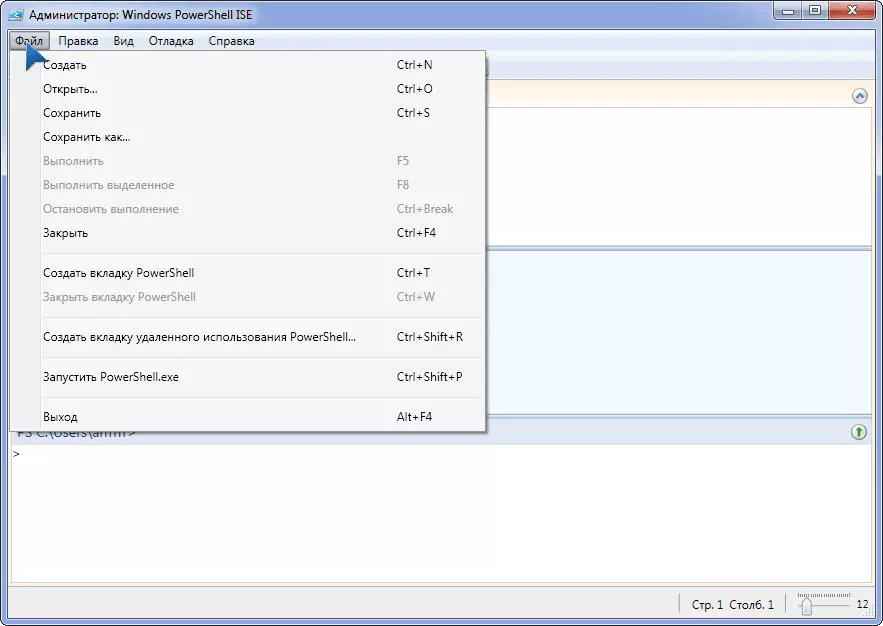
ಪ್ರಾರಂಭಿಸಿ
PS ಅನ್ನು ಕರೆಯಲು ಸುಲಭವಾದ ಮಾರ್ಗವೆಂದರೆ ಪ್ರಾರಂಭದ ಮೂಲಕ.
- ಮೆನು ತೆರೆಯಿರಿ(Windows 7 ನಲ್ಲಿ, "ಎಲ್ಲಾ ಪ್ರೋಗ್ರಾಂಗಳು" ಕ್ಲಿಕ್ ಮಾಡಿ).
- ವಿಂಡೋಸ್ ಪವರ್ಶೆಲ್ ಡೈರೆಕ್ಟರಿಗೆ ಹೋಗಿಮತ್ತು ಬಯಸಿದ ಐಕಾನ್ ಮೇಲೆ ಕ್ಲಿಕ್ ಮಾಡಿ.

ಅಕ್ಕಿ. 4 - ಪ್ರಾರಂಭದ ಮೂಲಕ PS ಅನ್ನು ಪ್ರಾರಂಭಿಸಿ
ನೀವು PS ಮೂಲಕವೂ ಕರೆ ಮಾಡಬಹುದು ಸಂಯೋಜಿತ ಹುಡುಕಾಟ ವ್ಯವಸ್ಥೆ.

ಕಮಾಂಡ್ ಇಂಟರ್ಪ್ರಿಟರ್
ಯಾರು ಪ್ರಮಾಣಿತವಲ್ಲದ ಮತ್ತು ಪ್ರೀತಿಸುತ್ತಾರೆ ತ್ವರಿತ ಮಾರ್ಗಗಳುಪ್ರಾರಂಭಿಸಿ, "ರನ್" ವಿಂಡೋವನ್ನು ಬಳಸಿ. ಇದು ಪ್ರಾರಂಭದಲ್ಲಿ ಅದೇ ಹೆಸರಿನ ಬಟನ್ ಮತ್ತು ವಿನ್ + ಆರ್ ಕೀ ಸಂಯೋಜನೆಯೊಂದಿಗೆ ತೆರೆಯುತ್ತದೆ.
ಸಂವಾದ ಪೆಟ್ಟಿಗೆಯಲ್ಲಿ ನಾವು ಬರೆಯುತ್ತೇವೆ "ಪವರ್ಶೆಲ್"ಮತ್ತು "Enter" ಒತ್ತಿರಿ.

ವಿನ್ + ಎಕ್ಸ್
Windows 10 ನಲ್ಲಿ, WinX ಮೆನುವಿನಿಂದ PS ಅನ್ನು ಕರೆಯಬಹುದು. ಆಜ್ಞೆಯನ್ನು ಕ್ಲಿಕ್ ಮಾಡುವ ಮೂಲಕ ಪೂರ್ವನಿಯೋಜಿತವಾಗಿ ಎಂಬುದು ಸತ್ಯ "ಕಮಾಂಡ್ ಲೈನ್"ಓಪನ್ CMD. ಇದನ್ನು ಪವರ್ಶೆಲ್ನೊಂದಿಗೆ ಬದಲಾಯಿಸಬಹುದು.
"ನ್ಯಾವಿಗೇಶನ್" ಟ್ಯಾಬ್ನಲ್ಲಿ ಟಾಸ್ಕ್ ಬಾರ್ನ "ಪ್ರಾಪರ್ಟೀಸ್" ತೆರೆಯಿರಿ, ಒಂದೇ ಆಯ್ಕೆಯ ಪಕ್ಕದಲ್ಲಿ ಚೆಕ್ಮಾರ್ಕ್ ಅನ್ನು ಇರಿಸಿ ಮತ್ತು ಸೆಟ್ಟಿಂಗ್ಗಳನ್ನು ಉಳಿಸಿ.

ನೀವು ಪವರ್ಶೆಲ್ ಮೂಲಕ ಕರೆ ಮಾಡಬಹುದು ಆಜ್ಞಾ ಸಾಲಿನ, ಅದರಲ್ಲಿ “ಪವರ್ಶೆಲ್” ಬರೆಯುವುದು ಅಥವಾ ಎಕ್ಸಿಕ್ಯೂಟಬಲ್ ಫೈಲ್ ಅನ್ನು ಹಾದಿಯಲ್ಲಿ ರನ್ ಮಾಡುವುದು: %WINDIR%\ System32\ WindowsPowerShell\v1.0 32-ಬಿಟ್ ಸಿಸ್ಟಮ್ಗಳಿಗಾಗಿ ಮತ್ತು %WINDIR%\ ನಲ್ಲಿ syswow64\ 64-ಬಿಟ್ಗಾಗಿ WindowsPowerShell\v1.0 ವಿಂಡೋಸ್ ಯಾವುದೇಸಂಪಾದಕರು.

ಅಕ್ಕಿ. 8 - ಅದರ ಕಾರ್ಯಗತಗೊಳಿಸಬಹುದಾದ ಫೈಲ್ ಸಂಗ್ರಹವಾಗಿರುವ ಡೈರೆಕ್ಟರಿಯಿಂದ PS ಅನ್ನು ರನ್ ಮಾಡಿ
ಭದ್ರತಾ ನೀತಿಯನ್ನು ಹೊಂದಿಸಲಾಗುತ್ತಿದೆ
ಸ್ವಲ್ಪ ಬಿಟ್ಟೆ- ಸ್ಕ್ರಿಪ್ಟ್ಗಳನ್ನು ಕಾರ್ಯಗತಗೊಳಿಸಲು PowerShell ಅನ್ನು ಅನುಮತಿಸಿ. "ಸೆಟ್-ಎಕ್ಸಿಕ್ಯೂಶನ್ ಪಾಲಿಸಿ ರಿಮೋಟ್ಸೈನ್ಡ್" ಆಜ್ಞೆಯನ್ನು ನಮೂದಿಸಿ ಮತ್ತು "Y" ಒತ್ತಿರಿ.

ಅಷ್ಟೇ. ಈಗ ನೀವು ಯಾವುದೇ cmdlets ಮತ್ತು ಸ್ಕ್ರಿಪ್ಟ್ಗಳನ್ನು ಚಲಾಯಿಸಬಹುದು. ಉದಾಹರಣೆಗೆ, "ಗೆಟ್-ಪ್ರೊಸೆಸ್" ಅನ್ನು ಕಾರ್ಯಗತಗೊಳಿಸುವ ಮೂಲಕ ಸಕ್ರಿಯ ಪ್ರಕ್ರಿಯೆಗಳ ಪಟ್ಟಿಯನ್ನು ಪ್ರದರ್ಶಿಸಲು ಪ್ರಯತ್ನಿಸೋಣ.

ಸ್ಕ್ರಿಪ್ಟ್ಗಳನ್ನು ಚಾಲನೆ ಮಾಡಲಾಗುತ್ತಿದೆ
ನೀವು ಯಾವುದಾದರೂ ಸ್ಕ್ರಿಪ್ಟ್ಗಳನ್ನು ರಚಿಸಬಹುದು (ವಿನ್ ಅನ್ನು ಬಳಸುವುದು ಉತ್ತಮ, ಅಥವಾ ಸಿಂಟ್ಯಾಕ್ಸ್ ಅಥವಾ ಮೌಲ್ಯೀಕರಣದ ಬೆಂಬಲದೊಂದಿಗೆ ಪವರ್ಶೆಲ್ ಪ್ರೋಗ್ರಾಂ ISE.
ಎರಡನೆಯದು cmdlets ಗೆ ಅನುಕೂಲಕರ ಪ್ರವೇಶವನ್ನು ಒದಗಿಸುತ್ತದೆ, ಸ್ಕ್ರಿಪ್ಟ್ಗಳನ್ನು ಚಲಾಯಿಸುವ, ಡೀಬಗ್ ಮಾಡುವ ಮತ್ತು ಉಳಿಸುವ ಸಾಮರ್ಥ್ಯ.
ನಿಮ್ಮ ಮೊದಲ ಸ್ಕ್ರಿಪ್ಟ್ ಅನ್ನು ನೀವು ಬರೆದಿದ್ದೀರಿ ಎಂದು ಭಾವಿಸೋಣ (ಇದು ಪಟ್ಟಿಯನ್ನು ಪಡೆಯುತ್ತಿದೆ ಚಾಲನೆಯಲ್ಲಿರುವ ಪ್ರಕ್ರಿಯೆಗಳು), ಫೈಲ್ ಮೆನು ಮೂಲಕ ಉಳಿಸಲಾಗಿದೆ ಮತ್ತು ಅದನ್ನು ಪ್ರಾರಂಭಿಸಬೇಕಾಗಿದೆ. ಇದನ್ನು ಮೂರು ವಿಧಗಳಲ್ಲಿ ಮಾಡಲಾಗುತ್ತದೆ:
1 ನಾವು ಪವರ್ಶೆಲ್ (ಅಥವಾ ISE) ನಲ್ಲಿ ಸ್ಕ್ರಿಪ್ಟ್ಗೆ ಸಂಪೂರ್ಣ ಮಾರ್ಗವನ್ನು ಬರೆಯುತ್ತೇವೆ);
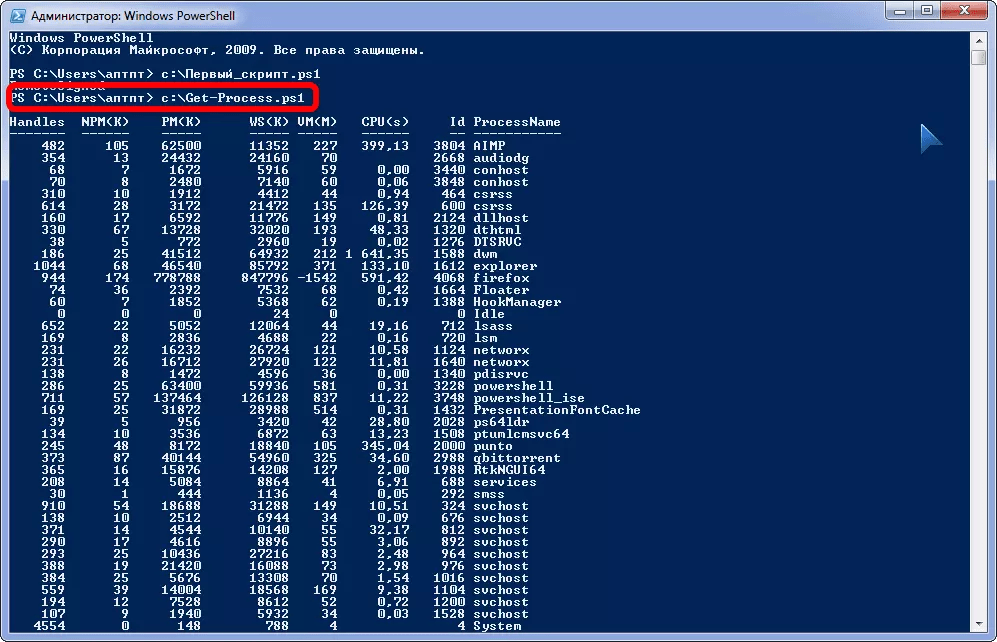
ಅಕ್ಕಿ. 13 - ಪವರ್ಶೆಲ್ ISE ವಿಂಡೋದಿಂದ ಸ್ಕ್ರಿಪ್ಟ್ಗಳನ್ನು ಚಾಲನೆ ಮಾಡಲಾಗುತ್ತಿದೆ
ಪ್ರಮುಖಆದ್ದರಿಂದ ಫೈಲ್ಗೆ ಹೋಗುವ ಹಾದಿಯಲ್ಲಿ ಯಾವುದೇ ಸ್ಥಳಗಳಿಲ್ಲ!
ಪವರ್ಶೆಲ್ – ಶಕ್ತಿಯುತ ಸಾಧನಸರ್ವರ್ 2008 ಮತ್ತು ಹೊಸದರಲ್ಲಿ ದಿನನಿತ್ಯದ ಕಾರ್ಯಾಚರಣೆಗಳನ್ನು ಸರಳಗೊಳಿಸಲು. ಪವರ್ಶೆಲ್ನ ಪ್ರಮುಖ ಪ್ರಯೋಜನವೆಂದರೆ ಸ್ಕ್ರಿಪ್ಟ್ಗಳು ಮತ್ತು ಲಭ್ಯತೆ ಚಿತ್ರಾತ್ಮಕ ಇಂಟರ್ಫೇಸ್ PS ISE ನೊಂದಿಗೆ ಪ್ರೋಗ್ರಾಂನ ಆವೃತ್ತಿ. ಅದರಲ್ಲಿರುವ ಆಜ್ಞೆಗಳನ್ನು cmdlets ರೂಪದಲ್ಲಿ ಪ್ರಸ್ತುತಪಡಿಸಲಾಗುತ್ತದೆ, ಇದು ಶೆಲ್ನೊಂದಿಗೆ ನಿಮ್ಮನ್ನು ಪರಿಚಯ ಮಾಡಿಕೊಳ್ಳಲು ಮತ್ತು ಪ್ರತಿ ಆಜ್ಞೆಯ ಅರ್ಥವನ್ನು ಅರ್ಥಮಾಡಿಕೊಳ್ಳಲು ಸಾಧ್ಯವಾಗಿಸುತ್ತದೆ. ಭದ್ರತಾ ನೀತಿಯು ಹರಿಕಾರ ತನ್ನ ಕಂಪ್ಯೂಟರ್ಗೆ ಹಾನಿ ಮಾಡಲು ಅನುಮತಿಸುವುದಿಲ್ಲಅಜ್ಞಾತ ಮೂಲಗಳಿಂದ ಪಡೆದ ಸ್ಕ್ರಿಪ್ಟ್ಗಳು ಮತ್ತು ಡೀಬಗ್ ಮಾಡುವ ಮೋಡ್, ನಿಮ್ಮ ಸ್ವಂತ cmdlets, ಕಾರ್ಯಗಳು ಮತ್ತು ದೋಷ ನಿರ್ವಹಣೆ ಕಾರ್ಯವಿಧಾನಗಳನ್ನು ರಚಿಸುವುದು ಪ್ರೋಗ್ರಾಮರ್ಗಳು ಮತ್ತು ನಿರ್ವಾಹಕರಿಗೆ ಅನಿಯಮಿತ ಸಾಧ್ಯತೆಗಳನ್ನು ತೆರೆಯುತ್ತದೆ.
